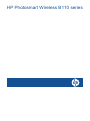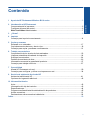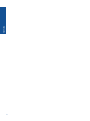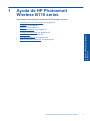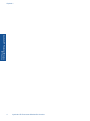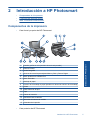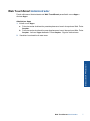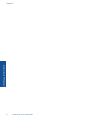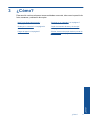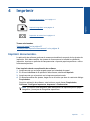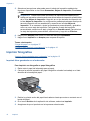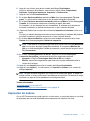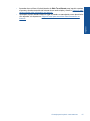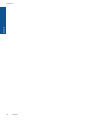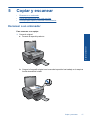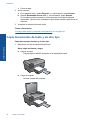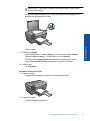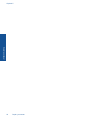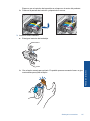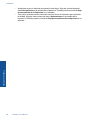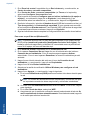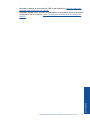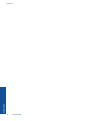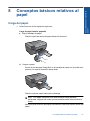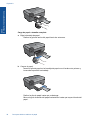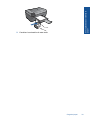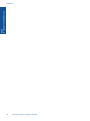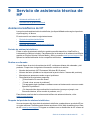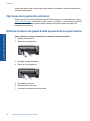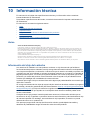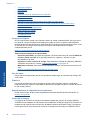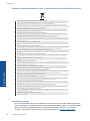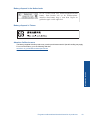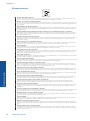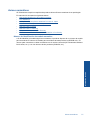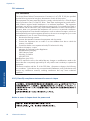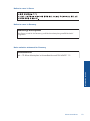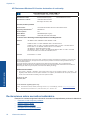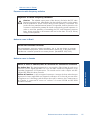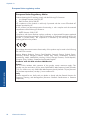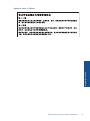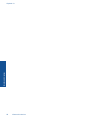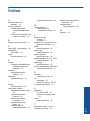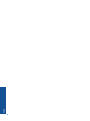HP Photosmart Wireless e-All-in-One Printer series - B110 El manual del propietario
- Tipo
- El manual del propietario

HP Photosmart Wireless B110 series


Contenido
1 Ayuda de HP Photosmart Wireless B110 series....................................................................3
2 Introducción a HP Photosmart
Componentes de la impresora...................................................................................................5
Funciones del panel de control...................................................................................................6
Web TouchSmart Administrador...............................................................................................7
3¿Cómo?.....................................................................................................................................9
4 Imprimir
Consejos para imprimir correctamente.....................................................................................14
5 Copiar y escanear
Escanear a un ordenador.........................................................................................................17
Copia documentos de texto y de otro tipo................................................................................18
Consejos para copiar y escanear correctamente.....................................................................21
6 Trabajo con cartuchos
Comprobación de los niveles de tinta estimados.....................................................................23
Limpieza automática del cabezal de impresión........................................................................24
Sustituya los cartuchos.............................................................................................................24
Pedidos de suministro de tinta.................................................................................................26
Información acerca de la garantía del producto.......................................................................27
Consejos para trabajar con tinta...............................................................................................27
7 Conectividad
Añada HP Photosmart a la red.................................................................................................29
Consejos para configurar y utilizar una impresora en red........................................................34
9 Servicio de asistencia técnica de HP
Asistencia telefónica de HP......................................................................................................41
Opciones de la garantía adicional............................................................................................42
10 Información técnica
Aviso.........................................................................................................................................43
Información del chip del cartucho.............................................................................................43
Especificaciones.......................................................................................................................44
Programa medioambiental de administración de productos....................................................45
Avisos normativos.....................................................................................................................51
Declaraciones sobre normativa inalámbrica.............................................................................54
Índice.............................................................................................................................................59
1
Contenido

2
Contenido

1 Ayuda de HP Photosmart
Wireless B110 series
Para obtener más información acerca de HP Photosmart, consulte:
•“
Introducción a HP Photosmart” en la página 5
•“
¿Cómo?” en la página 9
•“
Imprimir” en la página 11
•“
Copiar y escanear” en la página 17
•“
Trabajo con cartuchos” en la página 23
•“
Conectividad” en la página 29
•“
Información técnica” en la página 43
•“
Asistencia telefónica de HP” en la página 41
Ayuda de HP Photosmart Wireless B110 series 3
Ayuda de HP Photosmart Wireless
B110 series

Capítulo 1
4 Ayuda de HP Photosmart Wireless B110 series
Ayuda de HP Photosmart Wireless
B110 series

2 Introducción a HP Photosmart
• Componentes de la impresora
•
Funciones del panel de control
•
Web TouchSmart Administrador
Componentes de la impresora
• Vista frontal y superior del HP Photosmart
1 Pantalla gráfica en color (también denominada pantalla)
2 Panel de control
3 Luz de fotografía
4 Ranuras de memoria para tarjetas Memory Stick y Secure Digital
5 Botón de Recursos Inalámbricos
6 Botón Encender
7 Bandeja de papel
8 Extensor de la bandeja de papel (también se denomina extensor de la bandeja)
9 Cristal
10 Parte trasera de la tapa
11 Tapa
12 Puerta del cartucho
13 Área de acceso al cartucho
14 Ubicación del número de modelo
15 Cabezales de impresión
• Vista posterior de HP Photosmart
Introducción a HP Photosmart 5
Introducción a HP Photosmart

16 Puerta trasera
17 Puerto USB posterior
18 Conexión eléctrica (utilice sólo el adaptador de alimentación suministrado por HP.)
Funciones del panel de control
Figura 2-1 Funciones del panel de control
2. 2.
1 Anterior: Vuelve a la pantalla anterior.
2 Cancelar: Detiene la operación en curso, restablece los valores predeterminados y anula la
selección de fotos.
3 Teclas de dirección: permite desplazarse a través de las opciones de menú y de las
fotografías.
4 Configurar: abre el menú Configurar donde puede cambiar la configuración del producto y
realizar funciones de mantenimiento.
5 Aceptar : Permite seleccionar una opción del menú, un valor o una fotografía.
6 Copias: abre el menú Copias donde puede seleccionar un tipo de copia o cambiar los ajustes
de copia.
7 Foto: abre el menú Foto.
8 Escaneo: abre el menú Escaneo, donde puede seleccionar un destino para la imagen
escaneada.
9 Apps: Web TouchSmart proporciona una forma rápida y fácil de acceder a información en
Internet, como cupones, páginas de colorear y puzzles, e imprimirla.
Capítulo 2
6 Introducción a HP Photosmart
Introducción a HP Photosmart

Web TouchSmart Administrador
Puede utilizarse el Administrador de Web TouchSmart para añadir nueva Apps o
eliminar Apps.
Administrar Apps
1. Añadir nuevo Apps.
a. Pulse las teclas de dirección para desplazarse al menú de opciones Web. Pulse
Aceptar .
b. Pulse las teclas de dirección para desplazarse al menú de opciones Más. Pulse
Aceptar . Active el Apps deseado. Pulse Aceptar . Siga las indicaciones.
2. Visualizar la animación de este tema.
Web TouchSmart Administrador 7
Introducción a HP Photosmart

Capítulo 2
8 Introducción a HP Photosmart
Introducción a HP Photosmart

3¿Cómo?
Esta sección contiene enlaces a tareas realizadas a menudo, tales como impresión de
fotos, escanear y realización de copias.
“Web TouchSmart Administrador”
en la página 7
“Escanear a un ordenador” en la página 17
“
Sustituya los cartuchos” en la página 24 “Copia documentos de texto y de otro tipo”
en la página 18
“
Carga del papel” en la página 37 “Elimine el atasco de papel desde la puerta de
acceso trasera” en la página 42
¿Cómo? 9
¿Cómo?

Capítulo 3
10 ¿Cómo?
¿Cómo?

4 Imprimir
“Imprimir documentos.” en la página 11
“Imprimir fotografías” en la página 12
“Impresión de sobres” en la página 13
Temas relacionados
“
Carga del papel” en la página 37
“
Consejos para imprimir correctamente” en la página 14
Imprimir documentos.
La aplicación de software gestiona de manera automática la mayoría de los ajustes de
impresión. Sólo debe cambiar los ajustes de forma manual si cambia la calidad de
impresión, imprime en película de transparencias o tipos de papel específicos o utiliza
funciones especiales.
Para imprimir desde una aplicación de software
1. Asegúrese de que se haya cargado papel en la bandeja de papel.
2. En el menú Archivo de la aplicación de software, seleccione Imprimir.
3. Asegúrese de que el producto es la impresora seleccionada.
4. Si necesita cambiar los ajustes, haga clic en el botón que abre el cuadro de diálogo
Propiedades.
Según la aplicación de software, este botón se puede llamar Propiedades,
Opciones, Configurar impresora, Impresora o Preferencias.
Nota Al imprimir una fotografía, debe seleccionar las opciones para el papel
fotográfico y la mejora de fotografías específicos.
Imprimir 11
Imprimir

5. Seleccione las opciones adecuadas para el trabajo de impresión mediante las
funciones disponibles en las fichas Avanzadas, Atajos de impresión, Funciones
y Color.
Sugerencia Puede seleccionar fácilmente las opciones adecuadas para el
trabajo de impresión seleccionando una de las tareas de impresión predefinidas
de la ficha Atajos de impresión. Haga clic en un tipo de tarea de impresión de
la lista Atajos de impresión. La configuración predeterminada para ese tipo de
tarea de impresión se han establecido y resumido en la ficha Atajos de
impresión. Si es necesario, ajuste los parámetros personalizados y guárdelos
como un nuevo atajo de impresión. Para guardar un atajo de impresión
personalizada, seleccione el atajo y haga clic en Guardar como. Para eliminar
un atajo de impresión personalizado, selecciónelo y haga clic en Eliminar.
6. Haga clic en Aceptar para cerrar el cuadro de diálogo Propiedades.
7. Haga clic en Imprimir o en Aceptar para empezar a imprimir.
Temas relacionados
“
Carga del papel” en la página 37
“
Consejos para imprimir correctamente” en la página 14
Imprimir fotografías
“Imprimir fotos guardadas en el ordenador” en la página 12
Imprimir fotos guardadas en el ordenador
Para imprimir una fotografía en papel fotográfico
1. Retire todo el papel de la bandeja para el papel.
2. Coloque la cara de impresión del papel fotográfico mirando hacia abajo en el lado
derecho de la bandeja de papel.
3. Deslice la guía de ancho del papel hacia adentro hasta que entre en contacto con el
borde del papel.
4. En el menú Archivo de la aplicación de software, seleccione Imprimir.
5. Asegúrese de que el producto es la impresora seleccionada.
Capítulo 4
12 Imprimir
Imprimir

6. Haga clic en el botón que abre el cuadro de diálogo Propiedades.
Según la aplicación de software, este botón se puede llamar Propiedades,
Opciones, Configurar impresora, Impresora o Preferencias.
7. Haga clic en la ficha Características.
8. En el área Opciones básicas seleccione Más de la lista desplegable Tipo de
papel. Y a continuación seleccione el tipo de papel fotográfico apropiado.
9. En el área Opciones de cambio de tamaño seleccione Más de la lista desplegable
Tamaño. A continuación seleccione el tamaño de papel adecuado.
Si el tamaño y el tipo de papel no son compatibles, el software de la impresora
mostrará una alerta y le permitirá seleccionar un tipo o tamaño distintos.
10. (Opcional) Seleccione la casilla de verificación Impresión sin bordes si aún no lo
está.
Si el tipo y el tamaño de papel sin bordes no son compatibles, el software del producto
mostrará una alerta y permite seleccionar un tipo o tamaño distinto.
11. En el área Opciones básicas, seleccione una calidad de impresión alta, como
Óptima de la lista desplegable Calidad de impresión.
Nota Para obtener la resolución ppp más alta, puede usar el ajuste Máximo de
ppp con los tipos de papel fotográfico admitidos. Si no aparece Máximo de
ppp en la lista desplegable Calidad de impresión, puede activar la opción en la
ficha Avanzadas.
12. En el área Tecnologías Real Life de HP, haga clic en la lista desplegable
Corrección fotográfica y seleccione de entre las siguientes opciones:
• Apagado: no aplica Tecnologías Real Life de HP a la imagen.
• Básica: mejora las imágenes de baja resolución; ajusta moderadamente la
nitidez de la imagen.
13. Haga clic en Aceptar para volver al cuadro de diálogo Propiedades.
14. Haga clic en Aceptar y, a continuación, en Imprimir o Aceptar en el cuadro de
diálogo Imprimir.
Nota No deje el papel fotográfico sin utilizar en la bandeja del papel. El papel se
puede ondular, lo cual puede reducir la calidad de la impresión. Par obtener el mejor
resultado, no deje las fotos apiladas en la bandeja de papel.
Temas relacionados
“
Carga del papel” en la página 37
“
Consejos para imprimir correctamente” en la página 14
Impresión de sobres
Con el HP Photosmart se puede imprimir un solo sobre, un grupo de sobres o una hoja
de etiquetas que han sido diseñados para impresoras de inyección de tinta.
Impresión de sobres 13
Imprimir

Para imprimir un grupo de direcciones en etiquetas o sobres
1. Imprima antes una página de prueba en papel normal.
2. Coloque la página de prueba encima de la hoja de etiquetas o del sobre y mire las
dos páginas a contraluz. Compruebe el espacio de cada bloque de texto. Realice los
ajustes necesarios.
3. Cargue las etiquetas o los sobres en la bandeja de papel.
Precaución No utilice sobres con cierres o ventanas que puedan pegarse a los
rodillos y provocar atascos de papel
4. Deslice la guía de anchura del papel hacia la pila de etiquetas o sobres hasta que se
detenga.
5. Si va a imprimir en sobres, siga estos pasos:
a. Acceda a los ajustes de impresión y haga clic en la ficha Características.
b. En el área Opciones de cambio de tamaño, haga clic en el tamaño adecuado
de la lista Tamaño.
6. Haga clic en Aceptar y, a continuación, en Imprimir o Aceptar en el cuadro de
diálogo Imprimir.
Temas relacionados
“
Carga del papel” en la página 37
“
Consejos para imprimir correctamente” en la página 14
Consejos para imprimir correctamente
Utilice los siguientes consejos para imprimir correctamente.
Sugerencias de impresión
• Use cartuchos de tinta originales. Los cartuchos HP originales están diseñados y
probados específicamente para las impresoras HP, a fin de ayudarle a obtener los
mejores resultados posibles ininterrumpidamente.
• Asegúrese de que los cartuchos tienen suficiente tinta. Para comprobar el nivel de
tinta estimado, siga las instrucciones indicadas en el menú Herramientas en
pantalla. También puede comprobar los niveles de tinta en la Caja de herramientas
de la impresora del software.
• Cargue una pila de papel, no sólo un folio. Utilice papel limpio y liso del mismo
tamaño. Asegúrese de que sólo carga un tipo de papel cada vez.
• Ajuste las guías de anchura del papel de la bandeja de entrada para que encajen
perfectamente con cada tipo de papel. Asegúrese de que las guías de anchura del
papel no doblan el papel de la bandeja de entrada.
• Defina los parámetros de tamaño de papel y calidad de impresión según el tipo y
tamaño de papel cargado en la bandeja de entrada.
• Utilice la vista previa para revisar los márgenes. Impida que los parámetros de
margen del documento excedan el área de impresión de la impresora.
• Aprenda a compartir fotos en línea y a solicitar impresiones.
Haga clic aquí para
consultar más información en Internet.
Capítulo 4
14 Imprimir
Imprimir

• Aprenda cómo utilizar el Administrador de Web TouchSmart para imprimir recetas,
cupones y demás contenido de Internet de un modo simple y sencillo.
Haga clic aquí
para consultar más información en Internet.
• Aprenda a imprimir desde cualquier lugar enviando un mensaje de correo electrónico
con adjuntos a la impresora.
Haga clic aquí para consultar más información en
Internet.
Consejos para imprimir correctamente 15
Imprimir

Capítulo 4
16 Imprimir
Imprimir

5 Copiar y escanear
• Escanear a un ordenador
•
Copia documentos de texto y de otro tipo
•
Consejos para copiar y escanear correctamente
Escanear a un ordenador
Para escanear a un equipo
1. Carga de original.
a. Levante la tapa del producto.
b. Cargue la fotografía original con la cara de impresión hacia abajo en la esquina
frontal derecha del cristal.
Copiar y escanear 17
Copiar y escanear

c. Cierre la tapa.
2. Iniciar escaneo.
a. En la pantalla Inicio, resalte Escaneo y, a continuación, pulse Aceptar .
b. Resalte Escaneado directo a PC y, a continuación, pulse Aceptar .
Si el producto está conectado a la red, aparecerá una lista de equipos
disponibles. Seleccione el ordenador al que desea transferir para iniciar el
escaneo.
3. Visualizar la animación de este tema.
Temas relacionados
“
Consejos para copiar y escanear correctamente” en la página 21
Copia documentos de texto y de otro tipo
Copia documentos de texto y de otro tipo
1. Seleccione una de las siguientes opciones:
Hacer copia en blanco y negro
a. Cargue el papel.
Cargue papel a tamaño completo en la bandeja de papel.
b. Carga de original.
Levante la tapa del producto.
Capítulo 5
18 Copiar y escanear
Copiar y escanear

Sugerencia Para hacer copias de originales gruesos, como libros,
puede quitar la tapa.
Cargue la fotografía original con la cara de impresión hacia abajo en la
esquina frontal derecha del cristal.
Cierre la tapa.
c. Seleccione Copias.
En la pantalla Inicio, resalte Copias y, a continuación, pulse Aceptar .
Resalte Copia en negro y, a continuación, pulse Aceptar .
Pulse el botón Configuración para cambiar el tamaño de la copia.
Pulse Teclas de dirección para cambiar el número de copias.
d. Iniciar copia.
Pulse Aceptar .
Imprima una copia de color
a. Cargue el papel.
Cargue papel a tamaño completo en la bandeja de papel.
b. Carga de original.
Levante la tapa del producto.
Copia documentos de texto y de otro tipo 19
Copiar y escanear

Sugerencia Para hacer copias de originales gruesos, como libros,
puede quitar la tapa.
Cargue la fotografía original con la cara de impresión hacia abajo en la
esquina frontal derecha del cristal.
Cierre la tapa.
c. Seleccione Copias.
En la pantalla Inicio, resalte Copias y, a continuación, pulse Aceptar .
Resalte Copia en color y, a continuación, pulse Aceptar .
Pulse el botón Configuración para cambiar el tamaño de la copia.
Pulse Teclas de dirección para cambiar el número de copias.
d. Iniciar copia.
Pulse Aceptar .
2. Visualizar la animación de este tema.
Temas relacionados
“
Consejos para copiar y escanear correctamente” en la página 21
Capítulo 5
20 Copiar y escanear
Copiar y escanear

Consejos para copiar y escanear correctamente
Utilice los siguientes consejos para copiar y escanear correctamente:
• Limpie el cristal y la parte posterior de la tapa. El escáner considera parte de la
imagen cualquier elemento que detecta en el cristal.
• Cargue el original con la cara de impresión hacia abajo en la esquina frontal derecha
del cristal.
• Para copiar o escanear un libro u otros originales voluminosos, retire la tapa.
• Si desea realizar una copia grande de un original pequeño, escanéelo en el equipo,
cambie el tamaño de la imagen con el software de escaneo y, a continuación, imprima
una copia de la imagen ampliada.
• Para evitar la omisión o el escaneo incorrecto de texto, asegúrese de configurar
correctamente el brillo en el software.
• Si el diseño del documento que va a escanear es complejo, seleccione el texto
enmarcado como configuración de escaneo de documentos en el software. Con esta
configuración, se conservarán el diseño y el formato de texto.
• Si la imagen escaneada se recorta de forma incorrecta, desactive la función de
recorte automático en el software y recorte a mano la imagen escaneada.
Consejos para copiar y escanear correctamente 21
Copiar y escanear

Capítulo 5
22 Copiar y escanear
Copiar y escanear

6 Trabajo con cartuchos
• Comprobación de los niveles de tinta estimados
•
Limpieza automática del cabezal de impresión
•
Sustituya los cartuchos
•
Pedidos de suministro de tinta
•
Información acerca de la garantía del producto
•
Consejos para trabajar con tinta
Comprobación de los niveles de tinta estimados
Puede comprobar el nivel de tinta fácilmente para determinar cuándo deberá sustituir los
cartuchos. El nivel de tinta muestra una estimación de la cantidad de tinta que queda en
los cartuchos.
Nota Si ha instalado un cartucho recargado o remanufacturado, o un cartucho que
se ha utilizado en otra impresora, puede que el indicador de nivel de tinta sea inexacto
o no esté disponible.
Nota Los avisos e indicadores de nivel de tinta ofrecen estimaciones sólo para fines
de planificación. Cuando reciba un mensaje de aviso de escasez de tinta, vaya
pensando en obtener un cartucho de sustitución para evitar posibles retrasos de
impresión. No tiene que sustituir los cartuchos hasta que la calidad de impresión sea
inaceptable.
Nota La tinta de los cartuchos se utiliza en el proceso de impresión de varias
maneras, entre ellas el proceso de inicio, que prepara el producto y los cartuchos
para la impresión, y el mantenimiento de cabeceras para mantener los inyectores de
tinta limpios y el flujo de tinta correcto. Asimismo, parte de la tinta residual se queda
en el cartucho después de utilizarlo. Para obtener más información consulte
www.hp.com/go/inkusage.
Para comprobar los niveles de tinta desde el software HP Photosmart
1. En el Centro de soluciones de HP, haga clic en Configuración, Configuración de
impresión y, a continuación, en Cuadro de herramientas de impresora.
Nota También puede abrir la Caja de herramientas de impresora desde el
cuadro de diálogo Propiedades de impresión. En el cuadro de diálogo
Propiedades de impresión, haga clic en la ficha Funciones y, a continuación,
haga clic en el botón Servicios de la impresora.
Aparece el cuadro de herramientas de impresora.
2. Haga clic en la ficha Nivel de Tinta Estimado.
Aparecen los niveles de tinta estimados de los cartuchos.
Trabajo con cartuchos 23
Trabajo con cartuchos

Para comprobar los niveles de tinta desde la pantalla de la impresora
1. Desde la pantalla Inicio, pulse el botón Configuración. Aparecerá el menú
Configurar.
2. En el menú Configurar, pulse la flecha derecha para resaltar Herramientas. Pulse
Aceptar .
3. Pulse Aceptar para ver información sobre el nivel estimado de tinta.
Temas relacionados
“
Pedidos de suministro de tinta” en la página 26
“
Consejos para trabajar con tinta” en la página 27
Limpieza automática del cabezal de impresión
Para limpiar el cabezal de impresión desde la pantalla de la impresora
1. Desde la pantalla Inicio, pulse el botón Configuración. Aparecerá el menú
Configurar.
2. En el menú Configurar, pulse la flecha derecha para resaltar Herramientas. Pulse
Aceptar .
3. Pulse la flecha derecha para resaltar Limpiar cabezal de impresión. Pulse
Aceptar .
Temas relacionados
“
Pedidos de suministro de tinta” en la página 26
“
Consejos para trabajar con tinta” en la página 27
Sustituya los cartuchos
Para sustituir los cartuchos
1. Compruebe que hay alimentación.
2. Extracción de cartuchos.
a. Abra la puerta de acceso a los cartuchos.
Capítulo 6
24 Trabajo con cartuchos
Trabajo con cartuchos

Espere a que el cartucho de impresión se coloque en el centro del producto.
b. Presione la pestaña del cartucho y sáquela de la ranura.
3. Inserte el nuevo cartucho.
a. Extraiga el cartucho del embalaje.
b. Gire el tapón naranja para quitarlo. Es posible que sea necesario hacer un giro
contundente para quitar el tapón.
Sustituya los cartuchos 25
Trabajo con cartuchos

c. Haga que concuerden los iconos de colores y, a continuación, deslice el cartucho
por la ranura hasta que ajuste en su lugar.
d. Cierre la puerta del cartucho.
4. Alinear cartuchos.
a. Cuando se le pida, pulse Aceptar para imprimir la página de alineación del
cartucho.
b. Cargue la página con la cara de impresión hacia abajo en la parte derecha frontal
del cristal y pulse Aceptar para escanear la página.
c. Quite la página de alineación y recíclela o elimínela.
5. Visualizar la animación de este tema.
Temas relacionados
“
Pedidos de suministro de tinta” en la página 26
“
Consejos para trabajar con tinta” en la página 27
Pedidos de suministro de tinta
Para ver los consumibles HP que corresponden a su producto, haga el pedido en línea
o cree una lista de compra impresa, abra el Centro de soluciones HP y elija una opción
de compra en línea.
La información acerca del cartucho y los enlaces a las tiendas en línea también aparecen
en los mensajes de alerta de tinta. Para más información sobre cartuchos y pedidos en
línea, visite
www.hp.com/buy/supplies.
Capítulo 6
26 Trabajo con cartuchos
Trabajo con cartuchos

Nota El servicio de pedido de cartuchos en línea no está disponible en todos los
países/regiones. Si su país/región no dispone de este servicio, póngase en contacto
con un distribuidor local de HP para obtener información acerca de cómo adquirir
cartuchos.
Información acerca de la garantía del producto
La garantía de los cartuchos de HP tiene validez cuando estos se utilizan en el dispositivo
de impresión HP para el que han sido fabricados. Esta garantía no cubre los productos
de tinta HP que hayan sido reciclados, refabricados, restaurados, mal utilizados o
manipulados.
Durante el período de garantía, el producto quedará cubierto siempre que el cartucho de
tinta HP no esté vacío y no haya expirado la fecha de garantía. La fecha de expiración
de garantía, indicando el año/mes/día, se encuentra en el producto cómo se indica a
continuación:
Para obtener una copia de la declaración de garantía limitada de HP, consulte la
documentación impresa que se suministra con el producto.
Consejos para trabajar con tinta
Utilice los siguientes consejos para trabajar con cartuchos de tinta:
• Utilice los cartuchos de tinta correctos para su impresora. Para obtener una lista de
cartuchos de tinta compatibles, consulte la documentación impresa que se
proporciona con la impresora. También puede consultar la Caja de herramienta de
la impresora en el software.
• Inserte el cartucho de tinta en las ranuras correctas. Haga coincidir el color y el icono
de cada cartucho con el color y el icono de cada ranura. Asegúrese de que todos los
cartuchos se insertan correctamente.
• Use cartuchos de tinta HP originales. Los cartuchos de tinta HP originales están
diseñados y probados específicamente para las impresoras HP, a fin de ayudarle a
obtener los mejores resultados posibles ininterrumpidamente.
• Cuando reciba un mensaje de alerta relativo a la tinta, considere adquirir cartuchos
de repuesto. De este modo evitará posibles retrasos. No es necesario sustituir los
cartuchos de tinta hasta que la calidad de impresión resulte inaceptable.
Consejos para trabajar con tinta 27
Trabajo con cartuchos

• Asegúrese de que el cabezal de impresión está limpio. Siga las instrucciones del
menú Herramientas en la pantalla de la impresora. También puede consultar la Caja
de herramienta de la impresora en el software.
• Tras haber insertado nuevos cartuchos de tinta, alinee la impresora para optimizar
la calidad. Siga las instrucciones del menú Herramientas en la pantalla de la
impresora. También puede consultar la Caja de herramienta de la impresora en el
software.
Capítulo 6
28 Trabajo con cartuchos
Trabajo con cartuchos

7 Conectividad
• Añada HP Photosmart a la red
•
Consejos para configurar y utilizar una impresora en red
Añada HP Photosmart a la red
•“Configuración protegida WiFi (WPS)” en la página 29
•“
Conexión inalámbrica con router (infraestructura de red)” en la página 30
•“
Conexión inalámbrica sin router (conexión ad hoc)” en la página 30
Configuración protegida WiFi (WPS)
Para conectar el HP Photosmart a una red inalámbrica mediante Configuración protegida
WiFi (WPS), necesita lo siguiente:
Una red inalámbrica 802.11 que incluya un punto de acceso o enrutador inalámbrico
para WPS.
Un equipo de escritorio o portátil compatible con redes inalámbricas o provisto de
una tarjeta de interfaz de red (NIC). El equipo debe estar conectado a la red
inalámbrica en la que pretende instalar en el HP Photosmart.
Para conectar HP Photosmart mediante la Configuración protegida WiFi (WPS)
1. Seleccione una de las siguientes opciones:
Usar el método Push Button (PBC)
a. Configurar una conexión inalámbrica.
Mantenga pulsado el botón de Recursos inalámbricos.
Pulse el botón correspondiente en el enrutador WPS o en el dispositivo de
red.
Pulse Aceptar.
b. Instale el software.
Nota El producto inicia un contador durante dos minutos aproximadamente,
durante el cual debe pulsarse el botón correspondiente en el dispositivo de red.
Usar método PIN
a. Configurar una conexión inalámbrica.
Presione el botón de Recursos inalámbricos.
Resalte Configuración de recursos inalámbricos. Pulse Aceptar.
Resalte Configuración protegida WiFi. Pulse Aceptar.
Resalte PIN. Pulse Aceptar.
El dispositivo muestra un PIN.
Conectividad 29
Conectividad

Escriba el PIN en el enrutador WPS o en el dispositivo de red.
Pulse Aceptar.
b. Instale el software.
Nota El producto inicia un contador durante dos minutos aproximadamente,
durante el cual debe indicar el PIN en el dispositivo de red.
2. Visualizar la animación de este tema.
Temas relacionados
“
Instalación del software para una conexión de red” en la página 33
“
Consejos para configurar y utilizar una impresora en red” en la página 34
Conexión inalámbrica con router (infraestructura de red)
Para conectar el HP Photosmart a una red inalámbrica integrada WLAN 802.11, necesita
lo siguiente:
Una red inalámbrica 802.11 que incluya un punto de acceso o enrutador inalámbrico.
Un equipo de escritorio o portátil compatible con redes inalámbricas o provisto de
una tarjeta de interfaz de red (NIC). El equipo debe estar conectado a la red
inalámbrica en la que pretende instalar en el HP Photosmart.
Acceso a Internet de banda ancha (recomendado) mediante cable o ADSL.
Si conecta el HP Photosmart a una red inalámbrica que tiene acceso a Internet, HP
recomienda utilizar un enrutador inalámbrico (punto de acceso o estación base) que
use el protocolo de configuración dinámica de host (DHCP).
Nombre de red (SSID).
Clave WEP o frase-contraseña WPA (si se necesita).
Para conectar el producto con el asistente de instalación inalámbrica
1. Escriba el nombre de red (SSID) y la clave WEP o la frase de contraseña WPA.
2. Arranque el Asistente de configuración inalámbrica.
▲ Toque Asistente de instalación inalámbrica.
3. Conéctese a la red inalámbrica.
▲ Seleccione la red en la lista de redes detectadas.
4. Siga las indicaciones.
5. Instale el software.
6. Visualizar la animación de este tema.
Temas relacionados
“
Instalación del software para una conexión de red” en la página 33
“
Consejos para configurar y utilizar una impresora en red” en la página 34
Conexión inalámbrica sin router (conexión ad hoc)
Lea esta sección si desea conectar el HP Photosmart a un equipo capacitado para redes
inalámbricas sin utilizar un direccionador inalámbrico o un punto de acceso.
Capítulo 7
30 Conectividad
Conectividad

Existen dos métodos de conectar HP Photosmart al equipo mediante una conexión de
red inalámbrica ad hoc. Una vez haya realizado la conexión, puede instalar el software
de HP Photosmart.
Active las ondas inalámbricas de HP Photosmart y las del ordenador. En el ordenador
conéctese al nombre de red (SSID) hp (modelo del producto).(identificador exclusivo
de 6 dígitos), que es la red ad hoc predeterminada creada por HP Photosmart. El
identificador de 6 dígitos es exclusivo para cada impresora.
O bien:
Utilice un perfil de red ad hoc de su ordenador para conectarse al producto. Si su
ordenador no está configurado con un perfil de red ad hoc, consulte el archivo Ayuda de
su sistema operativo para ver el método correcto de crear un perfil ad hoc en su
ordenador. Una vez haya creado el perfil de red ad hoc, inserte el CD de instalación que
venía con el producto e instale el software. Conecte el perfil de red ad hoc que ha creado
en su ordenador.
Nota Se puede usar una conexión ad hoc si no tiene un enrutador inalámbrico o un
punto de acceso pero sí tiene un sistema de ondas inalámbricas en su ordenador.
Sin embargo, una conexión ad hoc significa un nivel de seguridad de red menor y
posiblemente un rendimiento menor en comparación con una conexión de red de
infraestructura mediante enrutador inalámbrico o punto de acceso.
Para conectar HP Photosmart a un equipo con Windows con una conexión ad hoc, el
equipo deberá tener un adaptador de red inalámbrico y un perfil ad hoc. Cree un perfil
de red para un equipo con Windows Vista o Windows XP, como se explica a continuación.
Nota El producto se envía con un perfil de red configurado, cuyo nombre de red
(SSID) es hp (modelo del producto).(identificador exclusivo de 6 dígitos). Sin
embargo, para más seguridad y privacidad, HP recomienda crear un perfil de red
nuevo en el equipo, tal como se describe aquí.
Para crear un perfil de red (Windows Vista)
Nota El producto se envía con un perfil de red configurado, cuyo nombre de red
(SSID) es hp (modelo del producto).(identificador exclusivo de 6 dígitos). Sin
embargo, para más seguridad y privacidad, HP recomienda crear un perfil de red
nuevo en el equipo, tal como se describe aquí.
Añada HP Photosmart a la red 31
Conectividad

1. En el Panel de control, haga doble clic en Red e Internet y, a continuación, en
Centro de redes y recursos compartidos.
2. En el Centro de redes y recursos compartidos (en Tareas, a la izquierda),
seleccione Configurar una conexión o red.
3. Elija la opción de conexión Configurar una red ad hoc inalámbrica (de equipo a
equipo) y, a continuación, haga clic en Siguiente. Lea la descripción y las
advertencias sobre las redes ad hoc y, a continuación, haga clic en Siguiente>.
4. Escriba la información, incluidos el Nombre de red (SSID de la conexión ad hoc), el
Tipo de seguridad y la Contraseña de seguridad. Si va a guardar esta conexión
de red, seleccione Guardar esta red. Tome nota del SSID y de la clave de seguridad
o contraseña para futuras ocasiones. Haga clic en Siguiente.
5. Siga las indicaciones hasta completar la configuración de la conexión de red ad hoc.
Para crear un perfil de red (Windows XP)
Nota El producto se envía con un perfil de red configurado, cuyo nombre de red
(SSID) es hp (modelo del producto).(identificador exclusivo de 6 dígitos). Sin
embargo, para más seguridad y privacidad, HP recomienda crear un perfil de red
nuevo en el equipo, tal como se describe aquí.
1. En el Panel de control, haga doble clic en Conexiones de red.
2. En la ventana Conexiones de red, haga clic con el botón derecho del ratón en
Conexión de red inalámbrica. Si en el menú emergente aparece Activar,
selecciónelo. Si en el menú aparece Desactivar, la conexión inalámbrica ya está
activada.
3. Haga clic con el botón derecho del ratón en el icono de Conexión de red
inalámbrica y, a continuación, haga clic en Propiedades.
4. Haga clic en la ficha Redes inalámbricas.
5. Seleccione la casilla de verificación Utilizar Windows para configurar mi red
inalámbrica.
6. Haga clic en Agregar y, a continuación, haga lo siguiente:
a. En el cuadro Nombre de red (SSID) escriba un nombre único de su elección para
la red.
Nota El nombre de red diferencia entre mayúsculas y minúsculas, así que
es importante recordar las letras mayúsculas y minúsculas introducidas.
b. Si existe una lista Autenticación de red, seleccione Abrir. Si no es así, vaya al
paso siguiente.
c.En la lista Cifrado de datos, seleccione WEP.
d. Asegúrese de que la casilla de verificación no está seleccionada al lado de Se
me ha suministrado la clave automáticamente. Si está seleccionada, haga clic
en la casilla para eliminar la selección.
Capítulo 7
32 Conectividad
Conectividad

e. En el cuadro Clave de red, escriba una clave WEP que tenga exactamente 5 o
exactamente 13 caracteres alfanuméricos (ASCII). Por ejemplo, si introduce 5
caracteres, podría introducir ABCDE o 12345. O bien, si introduce 13 caracteres,
podría introducir ABCDEF1234567. (12345 y ABCDE son sólo ejemplos.
Seleccione una combinación.)
Como alternativa, puede utilizar caracteres hexadecimales para la clave WEP.
Una clave WEP hexadecimal debe tener una longitud de 10 caracteres para la
codificación de 40 bits, o de 26 caracteres para la codificación de 128 bits.
f. En el cuadro Confirme la clave de red, escriba la misma clave WEP que
introdujo en el paso anterior.
Nota Deberá recordar las letras exactamente como las introdujo, en
mayúsculas y minúsculas. Si introduce una clave WEP incorrecta en el
producto, no se establecerá la conexión inalámbrica.
g. Escriba la clave WEP exactamente como la introdujo, con mayúsculas y
minúsculas.
h. Seleccione la casilla de verificación de Ésta es una red de equipo a equipo (ad
hoc). No se utilizan puntos de acceso inalámbrico.
i. Haga clic en Aceptar para cerrar la ventana Propiedades de red inalámbrica
y, a continuación, vuelva a hacer clic en Aceptar.
j. Haga clic nuevamente en Aceptar para cerrar la ventana Conexión de red
inalámbrica.
Temas relacionados
“
Instalación del software para una conexión de red” en la página 33
“
Consejos para configurar y utilizar una impresora en red” en la página 34
Instalación del software para una conexión de red
Utilice esta sección para instalar el software de HP Photosmart en un equipo conectado
a una red. Antes de instalar el software, compruebe que ha conectado el HP Photosmart
a una red. Si HP Photosmart no está conectado a una red, siga las instrucciones que
aparecen en pantalla durante la instalación del software para conectarlo.
Nota Si el equipo está configurado para conectarse a una serie de unidades de red,
asegúrese de que está conectado actualmente a esas unidades antes de instalar el
software. De lo contrario, el software de instalación de HP Photosmart podrá intentar
utilizar una de las letras de unidad reservadas y no podrá acceder a esa unidad de
red en el equipo.
Nota El tiempo de instalación puede oscilar entre 20 y 45 minutos, en función del
sistema operativo, el espacio disponible y la velocidad del procesador del equipo.
Añada HP Photosmart a la red 33
Conectividad

Para instalar el software para Windows HP Photosmart en un ordenador conectado
a la red
1. Cierre todas las aplicaciones que se estén ejecutando en el equipo.
2. Inserte el CD de Windows que acompaña al producto en la unidad de CD-ROM y
siga las instrucciones que aparecen en la pantalla.
Nota Si el HP Photosmart no está conectado a una red, cuando se le indique,
conecte el producto al ordenador con el cable USB incluido en la caja. El producto
intentará conectarse a la red.
3. Si aparece un cuadro de diálogo sobre servidores de seguridad, siga las
instrucciones. Si aparecen mensajes del servidor de seguridad, debe aceptarlos
siempre.
4. En la pantalla Tipo de conexión, seleccione la opción correspondiente y, a
continuación, haga clic en Siguiente.
La pantalla Buscando aparecerá al tiempo que el programa de instalación busca la
impresora en la red.
5. En la pantalla Se ha encontrado una impresora, verifique que la descripción de la
impresora es correcta.
Si se detecta más de una impresora en la red, aparece la pantalla Se han
encontrado impresoras. Seleccione el producto que desea conectar.
6. Siga las indicaciones para instalar el software.
Cuando haya terminado de instalar el software, podrá empezar a utilizar el producto.
7. Para comprobar la conexión de red, vaya al equipo e imprima un informe de prueba
en el producto.
Consejos para configurar y utilizar una impresora en red
Utilice los siguientes consejos para configurar y utilizar una impresora en red:
• Cuando configure la impresora en red inalámbrica, asegúrese de que el enrutador o
punto de acceso inalámbrico está activado. La impresora buscará enrutadores
inalámbricos y, a continuación, mostrará en pantalla una lista con los nombres de
red detectados.
• Cuando introduzca la clave WEP o WPA, utilice el botón que se encuentra junto a
Cambiar modo en la parte inferior izquierda para cambiar entre el teclado alfabético,
el numérico y el de símbolos.
• Para verificar la conexión inalámbrica, compruebe la luz de ondas inalámbricas en
el menú Configuración de recursos inalámbricos de la pantalla. Si la luz está
apagada, seleccione Activar redes inalámbricas para activar la conexión
inalámbrica. También se mostrará la dirección IP de la impresora.
• Si el equipo está conectado a una Red privada virtual (VPN), deberá desconectarse
de ésta para acceder a cualquier otro dispositivo de la red, incluida la impresora.
• Aprenda a buscar la configuración de seguridad de la red.
Haga clic aquí para
consultar más información en Internet.
• Aprenda sobre la utilidad de diagnósticos de red y otros consejos para la solución de
problemas.
Haga clic aquí para consultar más información en Internet.
Capítulo 7
34 Conectividad
Conectividad

• Aprenda a cambiar de una conexión USB a una inalámbrica. Haga clic aquí para
consultar más información en Internet.
• Aprenda a trabajar con el servidor de seguridad y los programas antivirus durante la
configuración de la impresora.
Haga clic aquí para consultar más información en
Internet.
Consejos para configurar y utilizar una impresora en red 35
Conectividad

Capítulo 7
36 Conectividad
Conectividad

8 Conceptos básicos relativos al
papel
Carga del papel
1. Seleccione una de las siguientes opciones:
Carga de papel tamaño pequeño
a. Baje la bandeja de papel.
Deslice la guía de ancho del papel hacia los extremos.
b. Cargue el papel.
Inserte la pila de papel fotográfico en la bandeja de papel con el borde corto
primero y la cara de impresión hacia abajo.
Deslice la pila de papel hasta que se detenga.
Nota Si el papel fotográfico que está utilizando tiene pestañas
perforadas, cárguelo de modo que las pestañas estén más próximas a
usted.
Mueva la guía de ancho del papel hacia dentro hasta que toque el borde del
papel.
Conceptos básicos relativos al papel 37
Conceptos básicos relativos al
papel

Carga de papel a tamaño completo
a. Baje la bandeja de papel.
Deslice la guía de ancho del papel hacia los extremos.
b. Cargue el papel.
Inserte la pila de papel en la bandeja de papel con el borde corto primero y
la cara de impresión hacia abajo.
Deslice la pila de papel hasta que se detenga.
Mueva la guía de ancho del papel hacia dentro hasta que toque el borde del
papel.
Capítulo 8
38 Conceptos básicos relativos al papel
Conceptos básicos relativos al
papel

2. Visualizar la animación de este tema.
Carga del papel 39
Conceptos básicos relativos al
papel

Capítulo 8
40 Conceptos básicos relativos al papel
Conceptos básicos relativos al
papel

9 Servicio de asistencia técnica de
HP
• Asistencia telefónica de HP
•
Opciones de la garantía adicional
Asistencia telefónica de HP
Las opciones de asistencia técnica telefónica y la disponibilidad varían según el producto,
el país/región y el idioma.
En esta sección se tratan los siguientes temas:
•
Periodo de asistencia telefónica
•
Realizar una llamada
•
Después del periodo de asistencia telefónica
Periodo de asistencia telefónica
Existe un año de asistencia telefónica gratuita para Norteamérica, Asia/Pacífico y
Latinoamérica (México incluido). Para determinar la duración de la asistencia telefónica
gratuita en Europa Oriental, Oriente Medio y África, consulte
www.hp.com/support. Se
aplican las tarifas habituales de las compañías telefónicas.
Realizar una llamada
Cuando llame al servicio de asistencia de HP, colóquese delante del ordenador y del
producto. Proporcione la siguiente información cuando se le solicite:
• Nombre del producto (HP Photosmart Wireless B110 series)
• Número de serie (situado en la etiqueta de la parte inferior o trasera del producto)
• Mensajes que aparecen cuando surge el problema.
• Respuestas a las siguientes preguntas:
◦ ¿Esta situación ha ocurrido antes?
◦ ¿Puede volver a crear el problema?
◦ ¿Ha agregado algún hardware o software nuevo al sistema más o menos cuando
apareció el problema?
◦ ¿Se ha producido alguna situación inusual antes (como por ejemplo, una
tormenta eléctrica, se ha movido el producto, etc.)?
Para obtener una lista de los números de teléfono de asistencia técnica, visite
www.hp.com/support.
Después del periodo de asistencia telefónica
Una vez transcurrido el periodo de asistencia telefónica, puede obtener ayuda de HP por
un coste adicional. También puede obtener ayuda en el sitio Web de asistencia en línea
de HP:
www.hp.com/support. Póngase en contacto con su distribuidor de HP o llame al
Servicio de asistencia técnica de HP 41
Servicio de asistencia técnica de HP

número de teléfono de su país/región para obtener información sobre las opciones de
asistencia disponibles.
Opciones de la garantía adicional
Existen planes de servicio ampliado para HP Photosmart por un coste adicional. Vaya a
www.hp.com/support, seleccione su país o región y el idioma y, a continuación examine
los servicios en el área de garantía para obtener información sobre los planes de
ampliación de servicios.
Elimine el atasco de papel desde la puerta de acceso trasera
Cómo eliminar un atasco de papel de la puerta de acceso posterior
1. Apague el dispositivo.
2. Retire la puerta posterior.
3. Extraiga el papel atascado.
4. Retire la puerta posterior.
5. Encienda el producto.
6. Intente imprimir de nuevo.
7. Visualizar la animación de este tema.
Capítulo 9
42 Servicio de asistencia técnica de HP
Servicio de asistencia técnica de HP

10 Información técnica
En esta sección se indican las especificaciones técnicas y la información sobre normativas
internacionales de HP Photosmart.
Para obtener especificaciones adicionales, consulte la documentación impresa suministrada con
HP Photosmart.
En esta sección se tratan los siguientes temas:
•
Aviso
•
Información del chip del cartucho
•
Especificaciones
•
Programa medioambiental de administración de productos
•
Avisos normativos
•
Declaraciones sobre normativa inalámbrica
Aviso
Avisos de Hewlett-Packard Company
La información contenida en el presente documento está sujeta a cambios sin previo aviso.
Reservados todos los derechos. Quedan prohibidas la reproducción, adaptación o traducción del presente material sin previa autorización por
escrito de Hewlett-Packard, excepto en los casos permitidos por las leyes de propiedad intelectual. Las únicas garantías para los productos y servicios
HP son las descritas en las declaraciones expresas de garantía que acompañan a dichos productos y servicios. Nada de lo aquí indicado deberá
interpretarse como una garantía adicional. HP no se responsabiliza de los posibles errores técnicos o editoriales ni de las omisiones que puedan
existir en el presente documento.
© 2009 Hewlett-Packard Development Company, L.P.
Microsoft, Windows, Windows XP y Windows Vista son marcas comerciales registradas en EE.UU. de Microsoft Corporation.
Windows 7 es una marca comercial o marca comercial registrada de Microsoft Corporation en los EE.UU. o en otros países.
Intel y Pentium son marcas comerciales o marcas comerciales registradas de Intel Corporation o de sus filiales en EE.UU. y en otros países.
Información del chip del cartucho
Los cartuchos HP utilizados con este producto contienen un chip de memoria que facilitan el
funcionamiento del producto. Además, este chip recoge cierta información sobre el uso del producto,
como la que se especifica a continuación: la fecha en la que el cartucho se instaló por primera vez
y la última vez que se ha utilizado, el número de páginas impresas con el cartucho, la cantidad de
páginas permite imprimir, los modos de impresión utilizados, los errores de impresión que se han
producido y el modelo del producto. Esta información sirve de ayuda a HP para diseñar futuros
modelos que satisfagan las necesidades de nuestros clientes.
Los datos que recoge el chip no contiene información alguna que pueda identificar a un usuario que
utilice dicho cartucho.
HP recoge una muestra de los chips de memoria de los cartuchos devueltos mediante el programa
de reciclaje y devolución gratuita de HP (HP Planet Partners:
www.hp.com/hpinfo/globalcitizenship/
environment/recycle/). Los chips de memoria recogidos se estudian para mejorar futuros productos
de HP. Los socios de HP que ayudan en el reciclaje de estos cartuchos también pueden tener
acceso a estos datos.
Cualquier tercero que posea el cartucho puede tener acceso a la información anónima que se
encuentra en el chip. Si prefiere no permitir el acceso a esta información, podrá suministrar el chip
de manera inoperable. Sin embargo, tras suministrar el chip inoperable, el cartucho no puede
utilizarse de nuevo en un producto HP.
Si le preocupa proporcionar este tipo de información anónima, puede dejarla inaccesible y
desactivar la posibilidad de recoger información sobre el uso del producto.
Información técnica 43
Información técnica

Para desactivar la información de uso
1. Pulse el botón Configuración en la pantalla Inicio.
Aparece el menú Configurar.
2. Pulse Aceptar para seleccionar Preferencias.
3. Pulse la flecha derecha hasta que Información sobre el chip del cartucho aparezca resaltado
y, a continuación, pulse Aceptar .
4. Pulse Aceptar .
Nota Para volver a activar la información de uso, restaure los valores predeterminados
de fábrica.
Nota No hay ningún problema en seguir utilizando el cartucho en un producto HP al que se le
haya desactivado la posibilidad de recoger información del chip.
Especificaciones
En este apartado se especifican los datos técnicos de HP Photosmart. Para consultar todas las
especificaciones, consulte la hoja de datos del producto en
www.hp.com/support.
Requisitos del sistema
Encontrará los requisitos de software y del sistema en el archivo Léame.
Para obtener información sobre la admisión de sistemas operativos futuros, visite el sitio Web de
asistencia técnica en línea de HP en
www.hp.com/support.
Especificaciones medioambientales
• Variación de temperatura de funcionamiento recomendada: 15 ºC a 32 ºC (59 ºF a 90 ºF)
• Rango de temperatura de funcionamiento admisible: 5 ºC a 40 ºC (41 ºF a 104 ºF)
• Humedad: 20% al 80% de HR sin condensación (recomendado); 25 ºC punto máximo de
condensación
• Intervalo de temperaturas sin funcionamiento (almacenamiento): -40 ºC a 60 ºC (-40 ºF a 140 ºF)
• En presencia de campos electromagnéticos de gran magnitud, es posible que la salida de
HP Photosmart sufra alguna distorsión
• HP recomienda utilizar un cable USB inferior o igual a 3 m de longitud para minimizar el ruido
introducido debido a campos electromagnéticos intensos
Especificaciones del papel
Tipo
Grosor Bandeja de papel
*
Papel normal Hasta 20 libras (hasta 75 g/m
2
) Hasta 125 hojas (papel de 20 lb)
Papel legal Hasta 20 libras (hasta 75 g/m
2
) Hasta 125 hojas (papel de 20 lb)
Fichas Máx. fichas 200 g/m
2
(110
libras)
Hasta 40
Tarjetas Hagaki Máx. fichas 200 g/m
2
(110
libras)
Hasta 40
Sobres 75-90 g/m
2
(20-24 libras) Hasta 15
Papel fotográfico de 5 x 7 pulgadas (13
x 18 cm)
145 lb
(236 g/m
2
)
Hasta 40
Capítulo 10
44 Información técnica
Información técnica

Tipo Grosor Bandeja de papel
*
Papel fotográfico de 4 x 6 pulgadas (10
x 15 cm)
145 lb
(236 g/m
2
)
Hasta 40
Papel fotográfico de 8,5 x 11 pulgadas
(216 x 279 mm)
145 lb
(236 g/m
2
)
Hasta 40
* Capacidad máxima
Nota Para ver una lista completa de los tamaños de los soportes de impresión, consulte el
controlador de la impresora.
Especificaciones de impresión
• Las velocidades de impresión varían según la complejidad del documento
• Impresión en tamaño panorámico
• Método: inyección térmica de tinta
• Idioma: PCL3 GUI
Especificaciones de escaneo
• Se incluye Editor de imágenes
• Interfaz de software compatible con Twain
• Resolución: hasta 1200 x 2400 ppi ópticos; 19200 ppi mejorada (software)
Para obtener más información sobre la resolución en ppp, consulte el software del escáner
• Color: 48 bits en color , 8 bits en escala de grises (256 tonos de gris)
• Tamaño máximo de escaneo desde el cristal: 21,6 x 29,7 cm
Especificaciones de copia
• Procesamiento de imágenes digitales
• El número máximo de copias varía en función del modelo
• La velocidad de copia varía según el modelo y la complejidad del documento
• La ampliación máxima de la copia está en el margen de 200 a 400% (según el modelo)
• La reducción máxima de la copia está en el margen de 25 a 50% (según el modelo)
Rendimiento del cartucho
Visite
www.hp.com/go/learnaboutsupplies para obtener más información sobre el rendimiento
estimado de los cartuchos.
Resolución de la impresión
Para informarse sobre la resolución de la impresora, consulte el software de la impresora.
Programa medioambiental de administración de productos
Hewlett-Packard se compromete a proporcionar productos de calidad respetuosos con el medio
ambiente. La impresora se ha diseñado para ser reciclada: el número de materiales empleados se
ha reducido al mínimo sin perjudicar ni la funcionalidad ni la fiabilidad del producto. Los materiales
se han diseñado para que se puedan separar con facilidad. Tanto los cierres como otros conectores
son fáciles de encontrar, manipular y retirar utilizando herramientas de uso común. Las piezas
principales se han diseñado para que se pueda acceder a ellas rápidamente, con el objeto de facilitar
su desmontaje y reparación.
Si desea obtener más información, visite el sitio Web de HP Commitment to the Environment
(compromiso con el medio ambiente) en:
www.hp.com/hpinfo/globalcitizenship/environment/index.html
En esta sección se tratan los siguientes temas:
(continúa)
Programa medioambiental de administración de productos 45
Información técnica

• Consejos ecológicos
•
Uso del papel
•
Plásticos
•
Especificaciones de seguridad de los materiales
•
Consumo de energía
•
Programa de reciclaje
•
Programa de reciclaje de suministros de HP para inyección de tinta
•
Disposal of waste equipment by users in private households in the European Union
•
Sustancias químicas
•
Battery disposal in the Netherlands
•
Battery disposal in Taiwan
•
Attention California users
•
EU battery directive
Consejos ecológicos
HP se compromete a ayudar a sus clientes a reducir la "huella" medioambiental. HP proporciona
una serie de consejos ecológicos más abajo para ayudar a reducir el impacto medioambiental
derivado de las opciones de impresión. Además de las funciones específicas de este producto, visite
el sitio Web HP Eco Solutions para obtener información adicional sobre las iniciativas
medioambientales de HP.
www.hp.com/hpinfo/globalcitizenship/environment/
Características ecológicas de este producto
• Impresión Smart Web: La interfaz de impresión HP Smart Web incluye la ventana Álbum de
recortes y Editar recortes en la que podrá almacenar, organizar o imprimir los clips
descargados de la Web.
• Información sobre el ahorro de energía: Para determinar el estado de calificación ENERGY
STAR® de este producto, consulte “
Consumo de energía” en la página 46.
• Materiales reciclados: Para obtener más información sobre el reciclaje de los productos HP,
visite:
www.hp.com/hpinfo/globalcitizenship/environment/recycle/.
Uso del papel
Este producto está preparado para el uso de papel reciclado según la normativa DIN 19309 y EN
12281:2002.
Plásticos
Las piezas de plástico de más de 25 gramos de peso están marcadas según los estándares
internacionales que mejoran la capacidad de identificación de plásticos para su reciclaje al final de
la vida útil del producto.
Especificaciones de seguridad de los materiales
Puede obtener hojas de datos sobre seguridad de materiales (MSDS) del sitio Web de HP en:
www.hp.com/go/msds
Consumo de energía
Los equipos de formación de imágenes de Hewlett-Packard que incluyen el logotipo ENERGY
STAR® han sido aceptados en las especificaciones ENERGY STAR para equipos de formación de
imágenes de la Agencia para la Protección del Medio Ambiente de Estados Unidos. La siguiente
marca aparecerá en los productos de formación de imágenes reconocidos por ENERGY STAR:
Capítulo 10
46 Información técnica
Información técnica

Encontrará información adicional sobre los modelos de productos de formación de imágenes
reconocidos por ENERGY STAR en:
www.hp.com/go/energystar
Programa de reciclaje
HP ofrece un elevado número de programas de reciclamiento y devolución de productos en varios
países/regiones, y colabora con algunos de los centros de reciclamiento electrónico más
importantes del mundo. HP contribuye a la conservación de los recursos mediante la reventa de
algunos de sus productos más conocidos. Para obtener más información acerca del reciclamiento
de los productos HP, visite
www.hp.com/hpinfo/globalcitizenship/environment/recycle/
Programa de reciclaje de suministros de HP para inyección de tinta
HP está comprometido con la protección del medio ambiente. El programa de reciclamiento de
suministros de HP para inyección de tinta está disponible en muchos países/regiones y permite
reciclar los cartuchos de impresión usados y los cartuchos de tinta de forma gratuita. Para obtener
más información, visite el siguiente sitio Web:
www.hp.com/hpinfo/globalcitizenship/environment/recycle/
Programa medioambiental de administración de productos 47
Información técnica

Disposal of waste equipment by users in private households in the European Union
Disposal of Waste Equipment by Users in Private Households in the European Union
This symbol on the product or on its packaging indicates that this product must not be disposed of with your other household waste. Instead, it is your responsibility to dispose of your waste
equipment by handing it over to a designated collection point for the recycling of waste electrical and electronic equipment. The separate collection and recycling of your waste equipment
at the time of disposal will help to conserve natural resources and ensure that it is recycled in a manner that protects human health and the environment. For more information about where
you can drop off your waste equipment for recycling, please contact your local city office, your household waste disposal service or the shop where you purchased the product.
Évacuation des équipements usagés par les utilisateurs dans les foyers privés au sein de l'Union européenne
La présence de ce symbole sur le produit ou sur son emballage indique que vous ne pouvez pas vous débarrasser de ce produit de la même façon que vos déchets courants.
Au contraire, vous êtes responsable de l'évacuation de vos équipements usagés et, à cet effet, vous êtes tenu de les remettre à un point de collecte agréé pour le recyclage des
équipements électriques et électroniques usagés. Le tri, l'évacuation et le recyclage séparés de vos équipements usagés permettent de préserver les ressources naturelles et de s'assurer
que ces équipements sont recyclés dans le respect de la santé humaine et de l'environnement. Pour plus d'informations sur les lieux de collecte des équipements usagés, veuillez contacter
votre mairie, votre service de traitement des déchets ménagers ou le magasin où vous avez acheté le produit.
Entsorgung von Elektrogeräten durch Benutzer in privaten Haushalten in der EU
Dieses Symbol auf dem Produkt oder dessen Verpackung gibt an, dass das Produkt nicht zusammen mit dem Restmüll entsorgt werden darf. Es obliegt daher Ihrer Verantwortung, das
Gerät an einer entsprechenden Stelle für die Entsorgung oder Wiederverwertung von Elektrogeräten aller Art abzugeben (z.B. ein Wertstoffhof). Die separate Sammlung und das
Recyceln Ihrer alten Elektrogeräte zum Zeitpunkt ihrer Entsorgung trägt zum Schutz der Umwelt bei und gewährleistet, dass sie auf eine Art und Weise recycelt werden, die keine
Gefährdung für die Gesundheit des Menschen und der Umwelt darstellt. Weitere Informationen darüber, wo Sie alte Elektrogeräte zum Recyceln abgeben können, erhalten Sie bei
den örtlichen Behörden, Wertstoffhöfen oder dort, wo Sie das Gerät erworben haben.
Smaltimento di apparecchiature da rottamare da parte di privati nell'Unione Europea
Questo simbolo che appare sul prodotto o sulla confezione indica che il prodotto non deve essere smaltito assieme agli altri rifiuti domestici. Gli utenti devono provvedere allo
smaltimento delle apparecchiature da rottamare portandole al luogo di raccolta indicato per il riciclaggio delle apparecchiature elettriche ed elettroniche. La raccolta e il riciclaggio
separati delle apparecchiature da rottamare in fase di smaltimento favoriscono la conservazione delle risorse naturali e garantiscono che tali apparecchiature vengano rottamate
nel rispetto dell'ambiente e della tutela della salute. Per ulteriori informazioni sui punti di raccolta delle apparecchiature da rottamare, contattare il proprio comune di residenza,
il servizio di smaltimento dei rifiuti locale o il negozio presso il quale è stato acquistato il prodotto.
Eliminación de residuos de aparatos eléctricos y electrónicos por parte de usuarios domésticos en la Unión Europea
Este símbolo en el producto o en el embalaje indica que no se puede desechar el producto junto con los residuos domésticos. Por el contrario, si debe eliminar este tipo de residuo, es
responsabilidad del usuario entregarlo en un punto de recogida designado de reciclado de aparatos electrónicos y eléctricos. El reciclaje y la recogida por separado de estos residuos
en el momento de la eliminación ayudará a preservar recursos naturales y a garantizar que el reciclaje proteja la salud y el medio ambiente. Si desea información adicional sobre los
lugares donde puede dejar estos residuos para su reciclado, póngase en contacto con las autoridades locales de su ciudad, con el servicio de gestión de residuos domésticos o con la
tienda donde adquirió el producto.
Likvidace vysloužilého zařízení uživateli v domácnosti v zemích EU
Tato značka na produktu nebo na jeho obalu označuje, že tento produkt nesmí být likvidován prostým vyhozením do běžného domovního odpadu. Odpovídáte za to, že vysloužilé
zařízení bude předáno k likvidaci do stanovených sběrných míst určených k recyklaci vysloužilých elektrických a elektronických zařízení. Likvidace vysloužilého zařízení samostatným
sběrem a recyklací napomáhá zachování přírodních zdrojů a zajišťuje, že recyklace proběhne způsobem chránícím lidské zdraví a životní prostředí. Další informace o tom, kam můžete
vysloužilé zařízení předat k recyklaci, můžete získat od úřadů místní samosprávy, od společnosti provádějící svoz a likvidaci domovního odpadu nebo v obchodě, kde jste produkt
zakoupili.
Bortskaffelse af affaldsudstyr for brugere i private husholdninger i EU
Dette symbol på produktet eller på dets emballage indikerer, at produktet ikke må bortskaffes sammen med andet husholdningsaffald. I stedet er det dit ansvar at bortskaffe affaldsudstyr
ved at aflevere det på dertil beregnede indsamlingssteder med henblik på genbrug af elektrisk og elektronisk affaldsudstyr. Den separate indsamling og genbrug af dit affaldsudstyr på
tidspunktet for bortskaffelse er med til at bevare naturlige ressourcer og sikre, at genbrug finder sted på en måde, der beskytter menneskers helbred samt miljøet. Hvis du vil vide mere
om, hvor du kan aflevere dit affaldsudstyr til genbrug, kan du kontakte kommunen, det lokale renovationsvæsen eller den forretning, hvor du købte produktet.
Afvoer van afgedankte apparatuur door gebruikers in particuliere huishoudens in de Europese Unie
Dit symbool op het product of de verpakking geeft aan dat dit product niet mag worden afgevoerd met het huishoudelijk afval. Het is uw verantwoordelijkheid uw afgedankte apparatuur
af te leveren op een aangewezen inzamelpunt voor de verwerking van afgedankte elektrische en elektronische apparatuur. De gescheiden inzameling en verwerking van uw afgedankte
apparatuur draagt bij tot het sparen van natuurlijke bronnen en tot het hergebruik van materiaal op een wijze die de volksgezondheid en het milieu beschermt. Voor meer informatie over
waar u uw afgedankte apparatuur kunt inleveren voor recycling kunt u contact opnemen met het gemeentehuis in uw woonplaats, de reinigingsdienst of de winkel waar u het product
hebt aangeschaft.
Eramajapidamistes kasutuselt kõrvaldatavate seadmete käitlemine Euroopa Liidus
Kui tootel või toote pakendil on see sümbol, ei tohi seda toodet visata olmejäätmete hulka. Teie kohus on viia tarbetuks muutunud seade selleks ettenähtud elektri- ja elektroonikaseadmete
utiliseerimiskohta. Utiliseeritavate seadmete eraldi kogumine ja käitlemine aitab säästa loodusvarasid ning tagada, et käitlemine toimub inimeste tervisele ja keskkonnale ohutult.
Lisateavet selle kohta, kuhu saate utiliseeritava seadme käitlemiseks viia, saate küsida kohalikust omavalitsusest, olmejäätmete utiliseerimispunktist või kauplusest, kust te seadme
ostsite.
Hävitettävien laitteiden käsittely kotitalouksissa Euroopan unionin alueella
Tämä tuotteessa tai sen pakkauksessa oleva merkintä osoittaa, että tuotetta ei saa hävittää talousjätteiden mukana. Käyttäjän velvollisuus on huolehtia siitä, että hävitettävä laite
toimitetaan sähkö- ja elektroniikkalaiteromun keräyspisteeseen. Hävitettävien laitteiden erillinen keräys ja kierrätys säästää luonnonvaroja. Näin toimimalla varmistetaan myös,
että kierrätys tapahtuu tavalla, joka suojelee ihmisten terveyttä ja ympäristöä. Saat tarvittaessa lisätietoja jätteiden kierrätyspaikoista paikallisilta viranomaisilta, jäteyhtiöiltä tai tuotteen
jälleenmyyjältä.
Απόρριψη άχρηστων συσκευών στην Ευρωπαϊκή Ένωση
Το παρόν σύμβολο στον εξοπλισμό ή στη συσκευασία του υποδεικνύει ότι το προϊόν αυτό δεν πρέπει να πεταχτεί μαζί με άλλα οικιακά απορρίμματα. Αντίθετα, ευθύνη σας είναι να
απορρίψετε τις άχρηστες συσκευές σε μια καθορισμένη μονάδα συλλογής απορριμμάτων για την ανακύκλωση άχρηστου ηλεκτρικού και ηλεκτρονικού εξοπλισμού. Η χωριστή συλλογή και
ανακύκλωση των άχρηστων συσκευών θα συμβάλει στη διατήρηση των φυσικών πόρων και στη διασφάλιση ότι θα ανακυκλωθούν με τέτοιον τρόπο, ώστε να προστατεύεται η υγεία των
ανθρώπων και το περιβάλλον. Για περισσότερες πληροφορίες σχετικά με το πού μπορείτε να απορρίψετε τις άχρηστες συσκευές για ανακύκλωση, επικοινωνήστε με τις κατά τόπους αρμόδιες
αρχές ή με το κατάστημα από το οποίο αγοράσατε το προϊόν.
A hulladékanyagok kezelése a magánháztartásokban az Európai Unióban
Ez a szimbólum, amely a terméken vagy annak csomagolásán van feltüntetve, azt jelzi, hogy a termék nem kezelhető együtt az egyéb háztartási hulladékkal. Az Ön feladata,
hogy a készülék hulladékanyagait eljuttassa olyan kijelölt gyűjtőhelyre, amely az elektromos hulladékanyagok és az elektronikus berendezések újrahasznosításával foglalkozik.
A hulladékanyagok elkülönített gyűjtése és újrahasznosítása hozzájárul a természeti erőforrások megőrzéséhez, egyúttal azt is biztosítja, hogy a hulladék újrahasznosítása az
egészségre és a környezetre nem ártalmas módon történik. Ha tájékoztatást szeretne kapni azokról a helyekről, ahol leadhatja újrahasznosításra a hulladékanyagokat, forduljon
a helyi önkormányzathoz, a háztartási hulladék begyűjtésével foglalkozó vállalathoz vagy a termék forgalmazójához.
Lietotāju atbrīvošanās no nederīgām ierīcēm Eiropas Savienības privātajās mājsaimniecībās
Šis simbols uz ierīces vai tās iepakojuma norāda, ka šo ierīci nedrīkst izmest kopā ar pārējiem mājsaimniecības atkritumiem. Jūs esat atbildīgs par atbrīvošanos no nederīgās ierīces,
to nododot norādītajā savākšanas vietā, lai tiktu veikta nederīgā elektriskā un elektroniskā aprīkojuma otrreizējā pārstrāde. Speciāla nederīgās ierīces savākšana un otrreizējā pārstrāde
palīdz taupīt dabas resursus un nodrošina tādu otrreizējo pārstrādi, kas sargā cilvēku veselību un apkārtējo vidi. Lai iegūtu papildu informāciju par to, kur otrreizējai pārstrādei var
nogādāt nederīgo ierīci, lūdzu, sazinieties ar vietējo pašvaldību, mājsaimniecības atkritumu savākšanas dienestu vai veikalu, kurā iegādājāties šo ierīci.
Europos Sąjungos vartotojų ir privačių namų ūkių atliekamos įrangos išmetimas
Šis simbolis ant produkto arba jo pakuotės nurodo, kad produktas negali būti išmestas kartu su kitomis namų ūkio atliekomis. Jūs privalote išmesti savo atliekamą įrangą atiduodami ją
į atliekamos elektronikos ir elektros įrangos perdirbimo punktus. Jei atliekama įranga bus atskirai surenkama ir perdirbama, bus išsaugomi natūralūs ištekliai ir užtikrinama, kad įranga
yra perdirbta žmogaus sveikatą ir gamtą tausojančiu būdu. Dėl informacijos apie tai, kur galite išmesti atliekamą perdirbti skirtą įrangą kreipkitės į atitinkamą vietos tarnybą, namų ūkio
atliekų išvežimo tarnybą arba į parduotuvę, kurioje pirkote produktą.
Utylizacja zużytego sprzętu przez użytkowników domowych w Unii Europejskiej
Symbol ten umieszczony na produkcie lub opakowaniu oznacza, że tego produktu nie należy wyrzucać razem z innymi odpadami domowymi. Użytkownik jest odpowiedzialny za
dostarczenie zużytego sprzętu do wyznaczonego punktu gromadzenia zużytych urządzeń elektrycznych i elektronicznych. Gromadzenie osobno i recykling tego typu odpadów
przyczynia się do ochrony zasobów naturalnych i jest bezpieczny dla zdrowia i środowiska naturalnego. Dalsze informacje na temat sposobu utylizacji zużytych urządzeń można
uzyskać u odpowiednich władz lokalnych, w przedsiębiorstwie zajmującym się usuwaniem odpadów lub w miejscu zakupu produktu.
Descarte de equipamentos por usuários em residências da União Européia
Este símbolo no produto ou na embalagem indica que o produto não pode ser descartado junto com o lixo doméstico. No entanto, é sua responsabilidade levar os equipamentos
a serem descartados a um ponto de coleta designado para a reciclagem de equipamentos eletro-eletrônicos. A coleta separada e a reciclagem dos equipamentos no momento do
descarte ajudam na conservação dos recursos naturais e garantem que os equipamentos serão reciclados de forma a proteger a saúde das pessoas e o meio ambiente. Para obter mais
informações sobre onde descartar equipamentos para reciclagem, entre em contato com o escritório local de sua cidade, o serviço de limpeza pública de seu bairro ou a loja em que
adquiriu o produto.
Postup používateľov v krajinách Európskej únie pri vyhadzovaní zariadenia v domácom používaní do odpadu
Tento symbol na produkte alebo na jeho obale znamená, že nesmie by vyhodený s iným komunálnym odpadom. Namiesto toho máte povinnos odovzda toto zariadenie na zbernom
mieste, kde sa zabezpečuje recyklácia elektrických a elektronických zariadení. Separovaný zber a recyklácia zariadenia určeného na odpad pomôže chráni prírodné zdroje a
zabezpečí taký spôsob recyklácie, ktorý bude chráni ľudské zdravie a životné prostredie. Ďalšie informácie o separovanom zbere a recyklácii získate na miestnom obecnom úrade,
vo firme zabezpečujúcej zber vášho komunálneho odpadu alebo v predajni, kde ste produkt kúpili.
Ravnanje z odpadno opremo v gospodinjstvih znotraj Evropske unije
Ta znak na izdelku ali embalaži izdelka pomeni, da izdelka ne smete odlagati skupaj z drugimi gospodinjskimi odpadki. Odpadno opremo ste dolžni oddati na določenem zbirnem
mestu za recikliranje odpadne električne in elektronske opreme. Z ločenim zbiranjem in recikliranjem odpadne opreme ob odlaganju boste pomagali ohraniti naravne vire in zagotovili,
da bo odpadna oprema reciklirana tako, da se varuje zdravje ljudi in okolje. Več informacij o mestih, kjer lahko oddate odpadno opremo za recikliranje, lahko dobite na občini,
v komunalnem podjetju ali trgovini, kjer ste izdelek kupili.
Kassering av förbrukningsmaterial, för hem- och privatanvändare i EU
Produkter eller produktförpackningar med den här symbolen får inte kasseras med vanligt hushållsavfall. I stället har du ansvar för att produkten lämnas till en behörig återvinningsstation
för hantering av el- och elektronikprodukter. Genom att lämna kasserade produkter till återvinning hjälper du till att bevara våra gemensamma naturresurser. Dessutom skyddas både
människor och miljön när produkter återvinns på rätt sätt. Kommunala myndigheter, sophanteringsföretag eller butiken där varan köptes kan ge mer information om var du lämnar
kasserade produkter för återvinning.
EnglishFrançaisDeutschItalianoEspañolČeskyDanskNederlandsEestiSuomiΕλληνικάMagyarLatviskiLietuviškaiPolskiPortuguêsSlovenčinaSlovenščinaSvenska
Sustancias químicas
HP se compromete a proporcionar información a sus clientes acerca de las sustancias químicas
que se encuentran en nuestros productos de forma adecuada para cumplir con requisitos legales
tales como REACH (Regulación CE Nº 1907/2006 del Parlamento Europeo y del Consejo
Europeo). Encontrará un informe químico sobre este producto en:
www.hp.com/go/reach.
Capítulo 10
48 Información técnica
Información técnica

Battery disposal in the Netherlands
Dit HP Product bevat een lithium-manganese-dioxide
batterij. Deze bevindt zich op de hoofdprintplaat.
Wanneer deze batterij leeg is, moet deze volgens de
geldende regels worden afgevoerd.
Battery disposal in Taiwan
Attention California users
The battery supplied with this product may contain perchlorate material. Special handling may apply.
For more information, go to the following Web site:
www.dtsc.ca.gov/hazardouswaste/perchlorate
Programa medioambiental de administración de productos 49
Información técnica

EU battery directive
European Union Battery Directive
This product contains a battery that is used to maintain data integrity of real time clock or product settings and is designed to last the life of the
product. Any attempt to service or replace this battery should be performed by a qualified service technician.
Directive sur les batteries de l'Union Européenne
Ce produit contient une batterie qui permet de maintenir l'intégrité des données pour les paramètres du produit ou l'horloge en temps réel et qui a
été conçue pour durer aussi longtemps que le produit. Toute tentative de réparation ou de remplacement de cette batterie doit être effectuée par un
technicien qualifié.
Batterie-Richtlinie der Europäischen Union
Dieses Produkt enthält eine Batterie, die dazu dient, die Datenintegrität der Echtzeituhr sowie der Produkteinstellungen zu erhalten, und die für die
Lebensdauer des Produkts ausreicht. Im Bedarfsfall sollte das Instandhalten bzw. Austauschen der Batterie von einem qualifizierten Servicetechniker
durchgeführt werden.
Direttiva dell'Unione Europea relativa alla raccolta, al trattamento e allo smaltimento di batterie e accumulatori
Questo prodotto contiene una batteria utilizzata per preservare l'integrità dei dati dell'orologio in tempo reale o delle impostazioni del prodotto e
la sua durata si intende pari a quella del prodotto. Eventuali interventi di riparazione o sostituzione della batteria devono essere eseguiti da un
tecnico dell'assistenza qualificato.
Directiva sobre baterías de la Unión Europea
Este producto contiene una batería que se utiliza para conservar la integridad de los datos del reloj de tiempo real o la configuración del producto
y está diseñada para durar toda la vida útil del producto. El mantenimiento o la sustitución de dicha batería deberá realizarla un técnico de
mantenimiento cualificado.
Směrnice Evropské unie pro nakládání s bateriemi
Tento výrobek obsahuje baterii, která slouží k uchování správných dat hodin reálného času nebo nastavení výrobku. Baterie je navržena tak, aby
vydržela celou životnost výrobku. Jakýkoliv pokus o opravu nebo výměnu baterie by měl provést kvalifikovaný servisní technik.
EU's batteridirektiv
Produktet indeholder et batteri, som bruges til at vedligeholde dataintegriteten for realtidsur- eller produktindstillinger og er beregnet til at holde i
hele produktets levetid. Service på batteriet eller udskiftning bør foretages af en uddannet servicetekniker.
Richtlijn batterijen voor de Europese Unie
Dit product bevat een batterij die wordt gebruikt voor een juiste tijdsaanduiding van de klok en het behoud van de productinstellingen. Bovendien is
deze ontworpen om gedurende de levensduur van het product mee te gaan. Het onderhoud of de vervanging van deze batterij moet door een
gekwalificeerde onderhoudstechnicus worden uitgevoerd.
Euroopa Liidu aku direktiiv
Toode sisaldab akut, mida kasutatakse reaalaja kella andmeühtsuse või toote sätete säilitamiseks. Aku on valmistatud kestma terve toote kasutusaja.
Akut tohib hooldada või vahetada ainult kvalifitseeritud hooldustehnik.
Euroopan unionin paristodirektiivi
Tämä laite sisältää pariston, jota käytetään reaaliaikaisen kellon tietojen ja laitteen asetusten säilyttämiseen. Pariston on suunniteltu kestävän laitteen
koko käyttöiän ajan. Pariston mahdollinen korjaus tai vaihto on jätettävä pätevän huoltohenkilön tehtäväksi.
Οδηγία της Ευρωπαϊκής Ένωσης για τις ηλεκτρικές στήλες
Αυτό το προϊόν περιλαμβάνει μια μπαταρία, η οποία χρησιμοποιείται για τη διατήρηση της ακεραιότητας των δεδομένων ρολογιού πραγματικού
χρόνου ή των ρυθμίσεων προϊόντος και έχει σχεδιαστεί έτσι ώστε να διαρκέσει όσο και το προϊόν. Τυχόν απόπειρες επιδιόρθωσης ή αντικατάστασης
αυτής της μπαταρίας θα πρέπει να πραγματοποιούνται από κατάλληλα εκπαιδευμένο τεχνικό.
Az Európai unió telepek és akkumulátorok direktívája
A termék tartalmaz egy elemet, melynek feladata az, hogy biztosítsa a valós idejű óra vagy a termék beállításainak adatintegritását. Az elem úgy
van tervezve, hogy végig kitartson a termék használata során. Az elem bármilyen javítását vagy cseréjét csak képzett szakember végezheti el.
Eiropas Savienības Bateriju direktīva
Produktam ir baterija, ko izmanto reālā laika pulksteņa vai produkta iestatījumu datu integritātes saglabāšanai, un tā ir paredzēta visam produkta
dzīves ciklam. Jebkura apkope vai baterijas nomaiņa ir jāveic atbilstoši kvalificētam darbiniekam.
Europos Sąjungos baterijų ir akumuliatorių direktyva
Šiame gaminyje yra baterija, kuri naudojama, kad būtų galima prižiūrėti realaus laiko laikrodžio veikimą arba gaminio nuostatas; ji skirta veikti
visą gaminio eksploatavimo laiką. Bet kokius šios baterijos aptarnavimo arba keitimo darbus turi atlikti kvalifikuotas aptarnavimo technikas.
Dyrektywa Unii Europejskiej w sprawie baterii i akumulatorów
Produkt zawiera baterię wykorzystywaną do zachowania integralności danych zegara czasu rzeczywistego lub ustawień produktu, która
podtrzymuje działanie produktu. Przegląd lub wymiana baterii powinny być wykonywane wyłącznie przez uprawnionego technika serwisu.
Diretiva sobre baterias da União Européia
Este produto contém uma bateria que é usada para manter a integridade dos dados do relógio em tempo real ou das configurações do produto e
é projetada para ter a mesma duração que este. Qualquer tentativa de consertar ou substituir essa bateria deve ser realizada por um técnico
qualificado.
Smernica Európskej únie pre zaobchádzanie s batériami
Tento výrobok obsahuje batériu, ktorá slúži na uchovanie správnych údajov hodín reálneho času alebo nastavení výrobku. Batéria je skonštruovaná
tak, aby vydržala celú životnosť výrobku. Akýkoľvek pokus o opravu alebo výmenu batérie by mal vykonať kvalifikovaný servisný technik.
Direktiva Evropske unije o baterijah in akumulatorjih
V tem izdelku je baterija, ki zagotavlja natančnost podatkov ure v realnem času ali nastavitev izdelka v celotni življenjski dobi izdelka. Kakršno koli
popravilo ali zamenjavo te baterije lahko izvede le pooblaščeni tehnik.
EU:s batteridirektiv
Produkten innehåller ett batteri som används för att upprätthålla data i realtidsklockan och produktinställningarna. Batteriet ska räcka produktens
hela livslängd. Endast kvalificerade servicetekniker får utföra service på batteriet och byta ut det.
Директива за батерии на Европейския съюз
Този продукт съдържа батерия, която се използва за поддържане на целостта на данните на часовника в реално време или настройките за
продукта, създадена на издържи през целия живот на продукта. Сервизът или замяната на батерията трябва да се извършва от квалиф
ициран
техник.
Directiva Uniunii Europene referitoare la baterii
Acest produs conţine o baterie care este utilizată pentru a menţine integritatea datelor ceasului de timp real sau setărilor produsului şi care este
proiectată să funcţioneze pe întreaga durată de viaţă a produsului. Orice lucrare de service sau de înlocuire a acestei baterii trebuie efectuată de
un tehnician de service calificat.
EnglishFrançaisDeutschItalianoEspañolČeskyDanskNederlandsEestiSuomiΕλληνικάMagyarLatviskiLietuviškaiPolskiPortuguêsSlovenčinaSlovenščinaSvenskaБългарскиRomână
Capítulo 10
50 Información técnica
Información técnica

Avisos normativos
HP Photosmart cumple los requisitos de producto de las oficinas normativas de su país/región.
En esta sección se tratan los siguientes temas:
•
Número de identificación de modelo normativo
•
FCC statement
•
VCCI (Class B) compliance statement for users in Japan
•
Notice to users in Japan about the power cord
•
Notice to users in Korea
•
Notice to users in Germany
•
Noise emission statement for Germany
•
HP Photosmart Wireless B110 series declaration of conformity
Número de identificación de modelo normativo
A fin de identificar el modelo según las normativas, el producto dispone de un número de modelo
para normativas. El número de modelo para normativas de este producto es SDGOB-1011. El
número para normativas no debe confundirse con el nombre comercial (HP Photosmart Wireless
B110 series, etc.) o con los números de los productos (CN245A, etc.).
Avisos normativos 51
Información técnica

FCC statement
FCC statement
The United States Federal Communications Commission (in 47 CFR 15.105) has specified
that the following notice be brought to the attention of users of this product.
This equipment has been tested and found to comply with the limits for a Class B digital
device, pursuant to Part 15 of the FCC Rules. These limits are designed to provide reason-
able protection against harmful interference in a residential installation. This equipment
generates, uses and can radiate radio frequency energy and, if not installed and used in
accordance with the instructions, may cause harmful interference to radio communications.
However, there is no guarantee that interference will not occur in a particular installation.
If this equipment does cause harmful interference to radio or television reception, which can
be determined by turning the equipment off and on, the user is encouraged to try to correct
the interference by one or more of the following measures:
• Reorient the receiving antenna.
• Increase the separation between the equipment and the receiver.
• Connect the equipment into an outlet on a circuit different from that to which the
receiver is connected.
• Consult the dealer or an experienced radio/TV technician for help.
For further information, contact:
Manager of Corporate Product Regulations
Hewlett-Packard Company
3000 Hanover Street
Palo Alto, Ca 94304
(650) 857-1501
Modifications (part 15.21)
The FCC requires the user to be notified that any changes or modifications made to this
device that are not expressly approved by HP may void the user's authority to operate the
equipment.
This device complies with Part 15 of the FCC Rules. Operation is subject to the following
two conditions: (1) this device may not cause harmful interference, and (2) this device must
accept any interference received, including interference that may cause undesired
operation.
VCCI (Class B) compliance statement for users in Japan
Notice to users in Japan about the power cord
Capítulo 10
52 Información técnica
Información técnica

Notice to users in Korea
Notice to users in Germany
Sehanzeige-Arbeitsplätze
Das Gerät ist nicht für die Benutzung am Bildschirmarbeitsplatz gemäß BildscharbV
vorgesehen.
Noise emission statement for Germany
Geräuschemission
LpA < 70 dB am Arbeitsplatz im Normalbetrieb nach DIN 45635 T. 19
Avisos normativos 53
Información técnica

HP Photosmart Wireless B110 series declaration of conformity
DECLARATION OF CONFORMITY
according to ISO/IEC 17050-1 and EN 17050-1
Manufacturer's Name:
Hewlett-Packard Company DoC#: SDGOB-1011-Rev. 1
Manufacturer's Address:
16399 West Bernardo Drive
San Diego, CA 92127, USA
declares, that the product
Product Name:
HP Photosmart Wireless eAll-in-One B110 Series Printer
Regulatory Model Number:
1)
SDGOB-1011
Product Options:
ALL
Radio Module:
SDGOB-0892 (802.11g/b/n)
Power Adapter:
0957-2280, 0957-2289, 0957-2269
conforms to the following Product Specifications and Regulations:
SAFETY:
IEC 60950-1:2005 / EN60950-1:2006 / EN62311: 2008
EMC:
CISPR 22: 2005 + A1: 2005 / EN55022: 2006 + A1:2007 Class B
CISPR 24: 1997 +A1: 2001 + A2: 2002 / EN 55024:1998 + A1: 2001 + A2: 2003 Class B
EN 301 489-1 V1.8.1:2008-04 / EN 301 489-17 V1.3.2: 2008-04
IEC 61000-3-2: 2005 / EN 61000-3-2: 2006
IEC 61000-3-3: 1994 + A1: 2001 + A2: 2005 / EN 61000-3-3:1995 + A1: 2001 + A2: 2005
FCC Title 47 CFR, Part 15 Class B / ICES-003, Issue 4
Telecom:
EN 300 328 V1.7.1: 2006
This Device complies with Part 15 of the FCC Rules. Operation is subject to the following two Conditions: (1) this device may
not cause harmful interference, and (2) this device must accept any interference received, including interference that may
cause undesired operation.
The product herewith complies with the requirements of the EMC Directive 2004/108/EC, the Low Voltage Directive
2006/95/EC and the R&TTE Directive 1999/5/EC and European Council Recommendation 1999/519/EC on the limitation of
Electromagnetic fields to the general public, and carries the CE-Marking accordingly.
Additional Information:
1. This product is assigned a Regulatory model number which stays with the regulatory aspects of the design. The
Regulatory Model Number is the main product identifier in the regulatory documentation and test reports, this number
should not be confused with the marketing name or the product numbers.
San Diego, CA, USA
16 October, 2009
Local contact for regulatory topics only:
EMEA: Hewlett-Packard GmbH, HQ-TRE, Herrenberger Strasse 140, 71034 Böblingen, Germany www.hp.com/go/certificates
US: Hewlett Packard, 3000 Hanover St., Palo Alto 94304, U.S.A. 650-857-1501
Declaraciones sobre normativa inalámbrica
Esta sección contiene la siguiente información normativa correspondiente a productos inalámbricos:
•
Exposure to radio frequency radiation
•
Notice to users in Brazil
•
Notice to users in Canada
•
European Union regulatory notice
Capítulo 10
54 Información técnica
Información técnica

• Notice to users in Taiwan
Exposure to radio frequency radiation
Exposure to radio frequency radiation
Caution The radiated output power of this device is far below the FCC radio
frequency exposure limits. Nevertheless, the device shall be used in such a manner
that the potential for human contact during normal operation is minimized. This
product and any attached external antenna, if supported, shall be placed in such
a manner to minimize the potential for human contact during normal operation. In
order to avoid the possibility of exceeding the FCC radio frequency exposure
limits, human proximity to the antenna shall not be less than 20 cm (8 inches)
during normal operation.
Notice to users in Brazil
Aviso aos usuários no Brasil
Este equipamento opera em caráter secundário, isto é, não tem direito à proteção
contra interferência prejudicial, mesmo de estações do mesmo tipo, e não pode causar
interferência a sistemas operando em caráter primário. (Res.ANATEL 282/2001).
Notice to users in Canada
Notice to users in Canada/Note à l'attention des utilisateurs canadiens
For Indoor Use. This digital apparatus does not exceed the Class B limits for radio noise
emissions from the digital apparatus set out in the Radio Interference Regulations of the
Canadian Department of Communications. The internal wireless radio complies with RSS
210 and RSS GEN of Industry Canada.
Utiliser à l'intérieur. Le présent appareil numérique n'émet pas de bruit radioélectrique
dépassant les limites applicables aux appareils numériques de la classe B prescrites dans
le Règlement sur le brouillage radioélectrique édicté par le ministère des Communications
du Canada. Le composant RF interne est conforme a la norme RSS-210 and RSS GEN
d'Industrie Canada.
Declaraciones sobre normativa inalámbrica 55
Información técnica

European Union regulatory notice
European Union Regulatory Notice
Products bearing the CE marking comply with the following EU Directives:
• Low Voltage Directive 2006/95/EC
• EMC Directive 2004/108/EC
CE compliance of this product is valid only if powered with the correct CE-marked AC
adapter provided by HP.
If this product has telecommunications functionality, it also complies with the essential
requirements of the following EU Directive:
• R&TTE Directive 1999/5/EC
Compliance with these directives implies conformity to harmonized European standards
(European Norms) that are listed in the EU Declaration of Conformity issued by HP for this
product or product family. This compliance is indicated by the following conformity
marking placed on the product.
The wireless telecommunications functionality of this product may be used in the following
EU and EFTA countries:
Austria, Belgium, Bulgaria, Cyprus, Czech Republic, Denmark, Estonia, Finland, France,
Germany, Greece, Hungary, Iceland, Ireland, Italy, Latvia, Liechtenstein, Lithuania,
Luxembourg, Malta, Netherlands, Norway, Poland, Portugal, Romania, Slovak Republic,
Slovenia, Spain, Sweden, Switzerland and United Kingdom.
Products with 2.4-GHz wireless LAN devices
France
For 2.4 GHz Wireless LAN operation of this product certain restrictions apply: This
product may be used indoor for the entire 2400-2483.5 MHz frequency band (channels
1-13). For outdoor use, only 2400-2454 MHz frequency band (channels 1-9) may be used.
For the latest requirements, see http://www.art-telecom.fr.
Italy
License required for use. Verify with your dealer or directly with the General Direction for
Frequency Planning and Management (Direzione Generale Pianificazione e Gestione
Frequenze).
Capítulo 10
56 Información técnica
Información técnica

Notice to users in Taiwan
Declaraciones sobre normativa inalámbrica 57
Información técnica

Capítulo 10
58 Información técnica
Información técnica

Índice
A
asistencia al cliente
warranty 42
avisos normativos
declaraciones sobre
normativa inalámbrica
54
número de identificación de
modelo normativo 51
B
botones, panel de control 6
C
clave WEP, configuración 33
codificación
clave WEP 33
copia
especificaciones 45
E
entorno
Programa medioambiental
de administración de
productos 45
escanear
especificaciones de
escaneo 45
etiquetas
especificaciones 44
I
imprimir
especificaciones 45
información técnica
especificaciones de copia
45
especificaciones de
escaneo 45
especificaciones de
impresión 45
especificaciones del
papel 44
especificaciones
medioambientales 44
requisitos del sistema 44
M
medio ambiente
especificaciones
medioambientales 44
P
panel de control
botones 6
funciones 6
pantalla Se ha encontrado una
impresora, Windows 34
papel
especificaciones 44
papel carta
especificaciones 44
papel fotográfico
especificaciones 44
papel fotográfico de 10 x 15 cm
especificaciones 44
papel legal
especificaciones 44
periodo de asistencia telefónica
periodo de asistencia 41
R
reciclado
cartuchos de tinta 47
red
seguridad 33
tarjeta de interfaz 29, 30
requisitos del sistema 44
S
seguridad
red, clave WEP 33
resolución de problemas
33
sobres
especificaciones 44
T
tarjeta de interfaz 29, 30
teléfono del soporte 41
transcurrido el periodo de
asistencia 41
transparencias
especificaciones 44
W
warranty 42
59
Índice

60
Índice
Transcripción de documentos
HP Photosmart Wireless B110 series 1 Ayuda de HP Photosmart Wireless B110 series....................................................................3 2 Introducción a HP Photosmart Componentes de la impresora...................................................................................................5 Funciones del panel de control...................................................................................................6 Web TouchSmart Administrador...............................................................................................7 3 ¿Cómo?.....................................................................................................................................9 4 Imprimir Consejos para imprimir correctamente.....................................................................................14 5 Copiar y escanear Escanear a un ordenador.........................................................................................................17 Copia documentos de texto y de otro tipo................................................................................18 Consejos para copiar y escanear correctamente.....................................................................21 6 Trabajo con cartuchos Comprobación de los niveles de tinta estimados.....................................................................23 Limpieza automática del cabezal de impresión........................................................................24 Sustituya los cartuchos.............................................................................................................24 Pedidos de suministro de tinta.................................................................................................26 Información acerca de la garantía del producto.......................................................................27 Consejos para trabajar con tinta...............................................................................................27 7 Conectividad Añada HP Photosmart a la red.................................................................................................29 Consejos para configurar y utilizar una impresora en red........................................................34 9 Servicio de asistencia técnica de HP Asistencia telefónica de HP......................................................................................................41 Opciones de la garantía adicional............................................................................................42 10 Información técnica Aviso.........................................................................................................................................43 Información del chip del cartucho.............................................................................................43 Especificaciones.......................................................................................................................44 Programa medioambiental de administración de productos....................................................45 Avisos normativos.....................................................................................................................51 Declaraciones sobre normativa inalámbrica.............................................................................54 Índice.............................................................................................................................................59 1 Contenido Contenido Contenido 2 Ayuda de HP Photosmart Wireless B110 series Para obtener más información acerca de HP Photosmart, consulte: • • • • • • • • “Introducción a HP Photosmart” en la página 5 “¿Cómo?” en la página 9 “Imprimir” en la página 11 “Copiar y escanear” en la página 17 “Trabajo con cartuchos” en la página 23 “Conectividad” en la página 29 “Información técnica” en la página 43 “Asistencia telefónica de HP” en la página 41 Ayuda de HP Photosmart Wireless B110 series Ayuda de HP Photosmart Wireless B110 series 1 3 Capítulo 1 Ayuda de HP Photosmart Wireless B110 series 4 Ayuda de HP Photosmart Wireless B110 series 2 Introducción a HP Photosmart • • • Componentes de la impresora Funciones del panel de control Web TouchSmart Administrador Componentes de la impresora • Vista frontal y superior del HP Photosmart 1 Pantalla gráfica en color (también denominada pantalla) 2 Panel de control 3 Luz de fotografía 4 Ranuras de memoria para tarjetas Memory Stick y Secure Digital 5 Botón de Recursos Inalámbricos 6 Botón Encender 7 Bandeja de papel 8 Extensor de la bandeja de papel (también se denomina extensor de la bandeja) 9 Cristal 10 Parte trasera de la tapa 11 Tapa 12 Puerta del cartucho 13 Área de acceso al cartucho 14 Ubicación del número de modelo 15 Cabezales de impresión Introducción a HP Photosmart • Vista posterior de HP Photosmart Introducción a HP Photosmart 5 Capítulo 2 16 Puerta trasera 17 Puerto USB posterior 18 Conexión eléctrica (utilice sólo el adaptador de alimentación suministrado por HP.) Funciones del panel de control Figura 2-1 Funciones del panel de control 2. Introducción a HP Photosmart 6 2. 1 Anterior: Vuelve a la pantalla anterior. 2 Cancelar: Detiene la operación en curso, restablece los valores predeterminados y anula la selección de fotos. 3 Teclas de dirección: permite desplazarse a través de las opciones de menú y de las fotografías. 4 Configurar: abre el menú Configurar donde puede cambiar la configuración del producto y realizar funciones de mantenimiento. 5 Aceptar : Permite seleccionar una opción del menú, un valor o una fotografía. 6 Copias: abre el menú Copias donde puede seleccionar un tipo de copia o cambiar los ajustes de copia. 7 Foto: abre el menú Foto. 8 Escaneo: abre el menú Escaneo, donde puede seleccionar un destino para la imagen escaneada. 9 Apps: Web TouchSmart proporciona una forma rápida y fácil de acceder a información en Internet, como cupones, páginas de colorear y puzzles, e imprimirla. Introducción a HP Photosmart Web TouchSmart Administrador Puede utilizarse el Administrador de Web TouchSmart para añadir nueva Apps o eliminar Apps. Introducción a HP Photosmart Administrar Apps 1. Añadir nuevo Apps. a. Pulse las teclas de dirección para desplazarse al menú de opciones Web. Pulse Aceptar . b. Pulse las teclas de dirección para desplazarse al menú de opciones Más. Pulse Aceptar . Active el Apps deseado. Pulse Aceptar . Siga las indicaciones. 2. Visualizar la animación de este tema. Web TouchSmart Administrador 7 Capítulo 2 Introducción a HP Photosmart 8 Introducción a HP Photosmart ¿Cómo? Esta sección contiene enlaces a tareas realizadas a menudo, tales como impresión de fotos, escanear y realización de copias. “Web TouchSmart Administrador” en la página 7 “Escanear a un ordenador” en la página 17 “Sustituya los cartuchos” en la página 24 “Copia documentos de texto y de otro tipo” en la página 18 “Carga del papel” en la página 37 “Elimine el atasco de papel desde la puerta de acceso trasera” en la página 42 ¿Cómo? 3 ¿Cómo? 9 Capítulo 3 ¿Cómo? 10 ¿Cómo? 4 Imprimir “Imprimir documentos.” en la página 11 Imprimir “Imprimir fotografías” en la página 12 “Impresión de sobres” en la página 13 Temas relacionados “Carga del papel” en la página 37 “Consejos para imprimir correctamente” en la página 14 Imprimir documentos. La aplicación de software gestiona de manera automática la mayoría de los ajustes de impresión. Sólo debe cambiar los ajustes de forma manual si cambia la calidad de impresión, imprime en película de transparencias o tipos de papel específicos o utiliza funciones especiales. Para imprimir desde una aplicación de software 1. Asegúrese de que se haya cargado papel en la bandeja de papel. 2. En el menú Archivo de la aplicación de software, seleccione Imprimir. 3. Asegúrese de que el producto es la impresora seleccionada. 4. Si necesita cambiar los ajustes, haga clic en el botón que abre el cuadro de diálogo Propiedades. Según la aplicación de software, este botón se puede llamar Propiedades, Opciones, Configurar impresora, Impresora o Preferencias. Nota Al imprimir una fotografía, debe seleccionar las opciones para el papel fotográfico y la mejora de fotografías específicos. Imprimir 11 Capítulo 4 5. Seleccione las opciones adecuadas para el trabajo de impresión mediante las funciones disponibles en las fichas Avanzadas, Atajos de impresión, Funciones y Color. Imprimir Sugerencia Puede seleccionar fácilmente las opciones adecuadas para el trabajo de impresión seleccionando una de las tareas de impresión predefinidas de la ficha Atajos de impresión. Haga clic en un tipo de tarea de impresión de la lista Atajos de impresión. La configuración predeterminada para ese tipo de tarea de impresión se han establecido y resumido en la ficha Atajos de impresión. Si es necesario, ajuste los parámetros personalizados y guárdelos como un nuevo atajo de impresión. Para guardar un atajo de impresión personalizada, seleccione el atajo y haga clic en Guardar como. Para eliminar un atajo de impresión personalizado, selecciónelo y haga clic en Eliminar. 6. Haga clic en Aceptar para cerrar el cuadro de diálogo Propiedades. 7. Haga clic en Imprimir o en Aceptar para empezar a imprimir. Temas relacionados “Carga del papel” en la página 37 “Consejos para imprimir correctamente” en la página 14 Imprimir fotografías “Imprimir fotos guardadas en el ordenador” en la página 12 Imprimir fotos guardadas en el ordenador Para imprimir una fotografía en papel fotográfico 1. Retire todo el papel de la bandeja para el papel. 2. Coloque la cara de impresión del papel fotográfico mirando hacia abajo en el lado derecho de la bandeja de papel. 3. Deslice la guía de ancho del papel hacia adentro hasta que entre en contacto con el borde del papel. 4. En el menú Archivo de la aplicación de software, seleccione Imprimir. 5. Asegúrese de que el producto es la impresora seleccionada. 12 Imprimir Nota Para obtener la resolución ppp más alta, puede usar el ajuste Máximo de ppp con los tipos de papel fotográfico admitidos. Si no aparece Máximo de ppp en la lista desplegable Calidad de impresión, puede activar la opción en la ficha Avanzadas. 12. En el área Tecnologías Real Life de HP, haga clic en la lista desplegable Corrección fotográfica y seleccione de entre las siguientes opciones: • Apagado: no aplica Tecnologías Real Life de HP a la imagen. • Básica: mejora las imágenes de baja resolución; ajusta moderadamente la nitidez de la imagen. 13. Haga clic en Aceptar para volver al cuadro de diálogo Propiedades. 14. Haga clic en Aceptar y, a continuación, en Imprimir o Aceptar en el cuadro de diálogo Imprimir. Nota No deje el papel fotográfico sin utilizar en la bandeja del papel. El papel se puede ondular, lo cual puede reducir la calidad de la impresión. Par obtener el mejor resultado, no deje las fotos apiladas en la bandeja de papel. Temas relacionados “Carga del papel” en la página 37 “Consejos para imprimir correctamente” en la página 14 Impresión de sobres Con el HP Photosmart se puede imprimir un solo sobre, un grupo de sobres o una hoja de etiquetas que han sido diseñados para impresoras de inyección de tinta. Impresión de sobres 13 Imprimir 6. Haga clic en el botón que abre el cuadro de diálogo Propiedades. Según la aplicación de software, este botón se puede llamar Propiedades, Opciones, Configurar impresora, Impresora o Preferencias. 7. Haga clic en la ficha Características. 8. En el área Opciones básicas seleccione Más de la lista desplegable Tipo de papel. Y a continuación seleccione el tipo de papel fotográfico apropiado. 9. En el área Opciones de cambio de tamaño seleccione Más de la lista desplegable Tamaño. A continuación seleccione el tamaño de papel adecuado. Si el tamaño y el tipo de papel no son compatibles, el software de la impresora mostrará una alerta y le permitirá seleccionar un tipo o tamaño distintos. 10. (Opcional) Seleccione la casilla de verificación Impresión sin bordes si aún no lo está. Si el tipo y el tamaño de papel sin bordes no son compatibles, el software del producto mostrará una alerta y permite seleccionar un tipo o tamaño distinto. 11. En el área Opciones básicas, seleccione una calidad de impresión alta, como Óptima de la lista desplegable Calidad de impresión. Capítulo 4 Para imprimir un grupo de direcciones en etiquetas o sobres 1. Imprima antes una página de prueba en papel normal. 2. Coloque la página de prueba encima de la hoja de etiquetas o del sobre y mire las dos páginas a contraluz. Compruebe el espacio de cada bloque de texto. Realice los ajustes necesarios. 3. Cargue las etiquetas o los sobres en la bandeja de papel. Precaución No utilice sobres con cierres o ventanas que puedan pegarse a los rodillos y provocar atascos de papel Imprimir 4. Deslice la guía de anchura del papel hacia la pila de etiquetas o sobres hasta que se detenga. 5. Si va a imprimir en sobres, siga estos pasos: a. Acceda a los ajustes de impresión y haga clic en la ficha Características. b. En el área Opciones de cambio de tamaño, haga clic en el tamaño adecuado de la lista Tamaño. 6. Haga clic en Aceptar y, a continuación, en Imprimir o Aceptar en el cuadro de diálogo Imprimir. Temas relacionados “Carga del papel” en la página 37 “Consejos para imprimir correctamente” en la página 14 Consejos para imprimir correctamente Utilice los siguientes consejos para imprimir correctamente. Sugerencias de impresión • Use cartuchos de tinta originales. Los cartuchos HP originales están diseñados y probados específicamente para las impresoras HP, a fin de ayudarle a obtener los mejores resultados posibles ininterrumpidamente. • Asegúrese de que los cartuchos tienen suficiente tinta. Para comprobar el nivel de tinta estimado, siga las instrucciones indicadas en el menú Herramientas en pantalla. También puede comprobar los niveles de tinta en la Caja de herramientas de la impresora del software. • Cargue una pila de papel, no sólo un folio. Utilice papel limpio y liso del mismo tamaño. Asegúrese de que sólo carga un tipo de papel cada vez. • Ajuste las guías de anchura del papel de la bandeja de entrada para que encajen perfectamente con cada tipo de papel. Asegúrese de que las guías de anchura del papel no doblan el papel de la bandeja de entrada. • Defina los parámetros de tamaño de papel y calidad de impresión según el tipo y tamaño de papel cargado en la bandeja de entrada. • Utilice la vista previa para revisar los márgenes. Impida que los parámetros de margen del documento excedan el área de impresión de la impresora. • Aprenda a compartir fotos en línea y a solicitar impresiones. Haga clic aquí para consultar más información en Internet. 14 Imprimir • Aprenda cómo utilizar el Administrador de Web TouchSmart para imprimir recetas, cupones y demás contenido de Internet de un modo simple y sencillo. Haga clic aquí para consultar más información en Internet. Aprenda a imprimir desde cualquier lugar enviando un mensaje de correo electrónico con adjuntos a la impresora. Haga clic aquí para consultar más información en Internet. Imprimir • Consejos para imprimir correctamente 15 Capítulo 4 Imprimir 16 Imprimir 5 Copiar y escanear • • • Escanear a un ordenador Copia documentos de texto y de otro tipo Consejos para copiar y escanear correctamente Escanear a un ordenador Copiar y escanear Para escanear a un equipo 1. Carga de original. a. Levante la tapa del producto. b. Cargue la fotografía original con la cara de impresión hacia abajo en la esquina frontal derecha del cristal. Copiar y escanear 17 Capítulo 5 c. Cierre la tapa. 2. Iniciar escaneo. a. En la pantalla Inicio, resalte Escaneo y, a continuación, pulse Aceptar . b. Resalte Escaneado directo a PC y, a continuación, pulse Aceptar . Si el producto está conectado a la red, aparecerá una lista de equipos disponibles. Seleccione el ordenador al que desea transferir para iniciar el escaneo. 3. Visualizar la animación de este tema. Temas relacionados “Consejos para copiar y escanear correctamente” en la página 21 Copia documentos de texto y de otro tipo Copia documentos de texto y de otro tipo 1. Seleccione una de las siguientes opciones: Copiar y escanear Hacer copia en blanco y negro a. Cargue el papel. Cargue papel a tamaño completo en la bandeja de papel. b. Carga de original. Levante la tapa del producto. 18 Copiar y escanear Sugerencia Para hacer copias de originales gruesos, como libros, puede quitar la tapa. Copiar y escanear Cargue la fotografía original con la cara de impresión hacia abajo en la esquina frontal derecha del cristal. Cierre la tapa. c. Seleccione Copias. En la pantalla Inicio, resalte Copias y, a continuación, pulse Aceptar . Resalte Copia en negro y, a continuación, pulse Aceptar . Pulse el botón Configuración para cambiar el tamaño de la copia. Pulse Teclas de dirección para cambiar el número de copias. d. Iniciar copia. Pulse Aceptar . Imprima una copia de color a. Cargue el papel. Cargue papel a tamaño completo en la bandeja de papel. b. Carga de original. Levante la tapa del producto. Copia documentos de texto y de otro tipo 19 Capítulo 5 Sugerencia Para hacer copias de originales gruesos, como libros, puede quitar la tapa. Cargue la fotografía original con la cara de impresión hacia abajo en la esquina frontal derecha del cristal. Copiar y escanear Cierre la tapa. c. Seleccione Copias. En la pantalla Inicio, resalte Copias y, a continuación, pulse Aceptar . Resalte Copia en color y, a continuación, pulse Aceptar . Pulse el botón Configuración para cambiar el tamaño de la copia. Pulse Teclas de dirección para cambiar el número de copias. d. Iniciar copia. Pulse Aceptar . 2. Visualizar la animación de este tema. Temas relacionados “Consejos para copiar y escanear correctamente” en la página 21 20 Copiar y escanear Consejos para copiar y escanear correctamente • • • • • • • Limpie el cristal y la parte posterior de la tapa. El escáner considera parte de la imagen cualquier elemento que detecta en el cristal. Cargue el original con la cara de impresión hacia abajo en la esquina frontal derecha del cristal. Para copiar o escanear un libro u otros originales voluminosos, retire la tapa. Si desea realizar una copia grande de un original pequeño, escanéelo en el equipo, cambie el tamaño de la imagen con el software de escaneo y, a continuación, imprima una copia de la imagen ampliada. Para evitar la omisión o el escaneo incorrecto de texto, asegúrese de configurar correctamente el brillo en el software. Si el diseño del documento que va a escanear es complejo, seleccione el texto enmarcado como configuración de escaneo de documentos en el software. Con esta configuración, se conservarán el diseño y el formato de texto. Si la imagen escaneada se recorta de forma incorrecta, desactive la función de recorte automático en el software y recorte a mano la imagen escaneada. Consejos para copiar y escanear correctamente 21 Copiar y escanear Utilice los siguientes consejos para copiar y escanear correctamente: Capítulo 5 Copiar y escanear 22 Copiar y escanear 6 Trabajo con cartuchos • • • • • • Comprobación de los niveles de tinta estimados Limpieza automática del cabezal de impresión Sustituya los cartuchos Pedidos de suministro de tinta Información acerca de la garantía del producto Consejos para trabajar con tinta Comprobación de los niveles de tinta estimados Puede comprobar el nivel de tinta fácilmente para determinar cuándo deberá sustituir los cartuchos. El nivel de tinta muestra una estimación de la cantidad de tinta que queda en los cartuchos. Nota Si ha instalado un cartucho recargado o remanufacturado, o un cartucho que se ha utilizado en otra impresora, puede que el indicador de nivel de tinta sea inexacto o no esté disponible. Nota La tinta de los cartuchos se utiliza en el proceso de impresión de varias maneras, entre ellas el proceso de inicio, que prepara el producto y los cartuchos para la impresión, y el mantenimiento de cabeceras para mantener los inyectores de tinta limpios y el flujo de tinta correcto. Asimismo, parte de la tinta residual se queda en el cartucho después de utilizarlo. Para obtener más información consulte www.hp.com/go/inkusage. Para comprobar los niveles de tinta desde el software HP Photosmart 1. En el Centro de soluciones de HP, haga clic en Configuración, Configuración de impresión y, a continuación, en Cuadro de herramientas de impresora. Nota También puede abrir la Caja de herramientas de impresora desde el cuadro de diálogo Propiedades de impresión. En el cuadro de diálogo Propiedades de impresión, haga clic en la ficha Funciones y, a continuación, haga clic en el botón Servicios de la impresora. Aparece el cuadro de herramientas de impresora. 2. Haga clic en la ficha Nivel de Tinta Estimado. Aparecen los niveles de tinta estimados de los cartuchos. Trabajo con cartuchos 23 Trabajo con cartuchos Nota Los avisos e indicadores de nivel de tinta ofrecen estimaciones sólo para fines de planificación. Cuando reciba un mensaje de aviso de escasez de tinta, vaya pensando en obtener un cartucho de sustitución para evitar posibles retrasos de impresión. No tiene que sustituir los cartuchos hasta que la calidad de impresión sea inaceptable. Capítulo 6 Para comprobar los niveles de tinta desde la pantalla de la impresora 1. Desde la pantalla Inicio, pulse el botón Configuración. Aparecerá el menú Configurar. 2. En el menú Configurar, pulse la flecha derecha para resaltar Herramientas. Pulse Aceptar . 3. Pulse Aceptar para ver información sobre el nivel estimado de tinta. Temas relacionados “Pedidos de suministro de tinta” en la página 26 “Consejos para trabajar con tinta” en la página 27 Limpieza automática del cabezal de impresión Para limpiar el cabezal de impresión desde la pantalla de la impresora 1. Desde la pantalla Inicio, pulse el botón Configuración. Aparecerá el menú Configurar. 2. En el menú Configurar, pulse la flecha derecha para resaltar Herramientas. Pulse Aceptar . 3. Pulse la flecha derecha para resaltar Limpiar cabezal de impresión. Pulse Aceptar . Temas relacionados “Pedidos de suministro de tinta” en la página 26 “Consejos para trabajar con tinta” en la página 27 Sustituya los cartuchos Trabajo con cartuchos Para sustituir los cartuchos 1. Compruebe que hay alimentación. 2. Extracción de cartuchos. a. Abra la puerta de acceso a los cartuchos. 24 Trabajo con cartuchos Espere a que el cartucho de impresión se coloque en el centro del producto. b. Presione la pestaña del cartucho y sáquela de la ranura. b. Gire el tapón naranja para quitarlo. Es posible que sea necesario hacer un giro contundente para quitar el tapón. Sustituya los cartuchos 25 Trabajo con cartuchos 3. Inserte el nuevo cartucho. a. Extraiga el cartucho del embalaje. Capítulo 6 c. Haga que concuerden los iconos de colores y, a continuación, deslice el cartucho por la ranura hasta que ajuste en su lugar. d. Cierre la puerta del cartucho. Trabajo con cartuchos 4. Alinear cartuchos. a. Cuando se le pida, pulse Aceptar para imprimir la página de alineación del cartucho. b. Cargue la página con la cara de impresión hacia abajo en la parte derecha frontal del cristal y pulse Aceptar para escanear la página. c. Quite la página de alineación y recíclela o elimínela. 5. Visualizar la animación de este tema. Temas relacionados “Pedidos de suministro de tinta” en la página 26 “Consejos para trabajar con tinta” en la página 27 Pedidos de suministro de tinta Para ver los consumibles HP que corresponden a su producto, haga el pedido en línea o cree una lista de compra impresa, abra el Centro de soluciones HP y elija una opción de compra en línea. La información acerca del cartucho y los enlaces a las tiendas en línea también aparecen en los mensajes de alerta de tinta. Para más información sobre cartuchos y pedidos en línea, visite www.hp.com/buy/supplies. 26 Trabajo con cartuchos Nota El servicio de pedido de cartuchos en línea no está disponible en todos los países/regiones. Si su país/región no dispone de este servicio, póngase en contacto con un distribuidor local de HP para obtener información acerca de cómo adquirir cartuchos. Información acerca de la garantía del producto La garantía de los cartuchos de HP tiene validez cuando estos se utilizan en el dispositivo de impresión HP para el que han sido fabricados. Esta garantía no cubre los productos de tinta HP que hayan sido reciclados, refabricados, restaurados, mal utilizados o manipulados. Para obtener una copia de la declaración de garantía limitada de HP, consulte la documentación impresa que se suministra con el producto. Consejos para trabajar con tinta Utilice los siguientes consejos para trabajar con cartuchos de tinta: • • • • Utilice los cartuchos de tinta correctos para su impresora. Para obtener una lista de cartuchos de tinta compatibles, consulte la documentación impresa que se proporciona con la impresora. También puede consultar la Caja de herramienta de la impresora en el software. Inserte el cartucho de tinta en las ranuras correctas. Haga coincidir el color y el icono de cada cartucho con el color y el icono de cada ranura. Asegúrese de que todos los cartuchos se insertan correctamente. Use cartuchos de tinta HP originales. Los cartuchos de tinta HP originales están diseñados y probados específicamente para las impresoras HP, a fin de ayudarle a obtener los mejores resultados posibles ininterrumpidamente. Cuando reciba un mensaje de alerta relativo a la tinta, considere adquirir cartuchos de repuesto. De este modo evitará posibles retrasos. No es necesario sustituir los cartuchos de tinta hasta que la calidad de impresión resulte inaceptable. Consejos para trabajar con tinta 27 Trabajo con cartuchos Durante el período de garantía, el producto quedará cubierto siempre que el cartucho de tinta HP no esté vacío y no haya expirado la fecha de garantía. La fecha de expiración de garantía, indicando el año/mes/día, se encuentra en el producto cómo se indica a continuación: Capítulo 6 • • Asegúrese de que el cabezal de impresión está limpio. Siga las instrucciones del menú Herramientas en la pantalla de la impresora. También puede consultar la Caja de herramienta de la impresora en el software. Tras haber insertado nuevos cartuchos de tinta, alinee la impresora para optimizar la calidad. Siga las instrucciones del menú Herramientas en la pantalla de la impresora. También puede consultar la Caja de herramienta de la impresora en el software. Trabajo con cartuchos 28 Trabajo con cartuchos 7 Conectividad • • Añada HP Photosmart a la red Consejos para configurar y utilizar una impresora en red Añada HP Photosmart a la red • • • “Configuración protegida WiFi (WPS)” en la página 29 “Conexión inalámbrica con router (infraestructura de red)” en la página 30 “Conexión inalámbrica sin router (conexión ad hoc)” en la página 30 Configuración protegida WiFi (WPS) Para conectar el HP Photosmart a una red inalámbrica mediante Configuración protegida WiFi (WPS), necesita lo siguiente: Una red inalámbrica 802.11 que incluya un punto de acceso o enrutador inalámbrico para WPS. Un equipo de escritorio o portátil compatible con redes inalámbricas o provisto de una tarjeta de interfaz de red (NIC). El equipo debe estar conectado a la red inalámbrica en la que pretende instalar en el HP Photosmart. Para conectar HP Photosmart mediante la Configuración protegida WiFi (WPS) 1. Seleccione una de las siguientes opciones: Usar el método Push Button (PBC) a. Configurar una conexión inalámbrica. Mantenga pulsado el botón de Recursos inalámbricos. Pulse el botón correspondiente en el enrutador WPS o en el dispositivo de red. Pulse Aceptar. b. Instale el software. Nota El producto inicia un contador durante dos minutos aproximadamente, durante el cual debe pulsarse el botón correspondiente en el dispositivo de red. Conectividad Conectividad Usar método PIN a. Configurar una conexión inalámbrica. Presione el botón de Recursos inalámbricos. Resalte Configuración de recursos inalámbricos. Pulse Aceptar. Resalte Configuración protegida WiFi. Pulse Aceptar. Resalte PIN. Pulse Aceptar. El dispositivo muestra un PIN. 29 Capítulo 7 Escriba el PIN en el enrutador WPS o en el dispositivo de red. Pulse Aceptar. b. Instale el software. Nota El producto inicia un contador durante dos minutos aproximadamente, durante el cual debe indicar el PIN en el dispositivo de red. 2. Visualizar la animación de este tema. Temas relacionados “Instalación del software para una conexión de red” en la página 33 “Consejos para configurar y utilizar una impresora en red” en la página 34 Conexión inalámbrica con router (infraestructura de red) Para conectar el HP Photosmart a una red inalámbrica integrada WLAN 802.11, necesita lo siguiente: Una red inalámbrica 802.11 que incluya un punto de acceso o enrutador inalámbrico. Un equipo de escritorio o portátil compatible con redes inalámbricas o provisto de una tarjeta de interfaz de red (NIC). El equipo debe estar conectado a la red inalámbrica en la que pretende instalar en el HP Photosmart. Acceso a Internet de banda ancha (recomendado) mediante cable o ADSL. Si conecta el HP Photosmart a una red inalámbrica que tiene acceso a Internet, HP recomienda utilizar un enrutador inalámbrico (punto de acceso o estación base) que use el protocolo de configuración dinámica de host (DHCP). Nombre de red (SSID). Clave WEP o frase-contraseña WPA (si se necesita). Para conectar el producto con el asistente de instalación inalámbrica 1. Escriba el nombre de red (SSID) y la clave WEP o la frase de contraseña WPA. 2. Arranque el Asistente de configuración inalámbrica. ▲ Toque Asistente de instalación inalámbrica. 3. Conéctese a la red inalámbrica. ▲ Seleccione la red en la lista de redes detectadas. 4. Siga las indicaciones. 5. Instale el software. 6. Visualizar la animación de este tema. Temas relacionados “Instalación del software para una conexión de red” en la página 33 “Consejos para configurar y utilizar una impresora en red” en la página 34 Conexión inalámbrica sin router (conexión ad hoc) Conectividad Lea esta sección si desea conectar el HP Photosmart a un equipo capacitado para redes inalámbricas sin utilizar un direccionador inalámbrico o un punto de acceso. 30 Conectividad Existen dos métodos de conectar HP Photosmart al equipo mediante una conexión de red inalámbrica ad hoc. Una vez haya realizado la conexión, puede instalar el software de HP Photosmart. Active las ondas inalámbricas de HP Photosmart y las del ordenador. En el ordenador conéctese al nombre de red (SSID) hp (modelo del producto).(identificador exclusivo de 6 dígitos), que es la red ad hoc predeterminada creada por HP Photosmart. El identificador de 6 dígitos es exclusivo para cada impresora. O bien: Utilice un perfil de red ad hoc de su ordenador para conectarse al producto. Si su ordenador no está configurado con un perfil de red ad hoc, consulte el archivo Ayuda de su sistema operativo para ver el método correcto de crear un perfil ad hoc en su ordenador. Una vez haya creado el perfil de red ad hoc, inserte el CD de instalación que venía con el producto e instale el software. Conecte el perfil de red ad hoc que ha creado en su ordenador. Nota Se puede usar una conexión ad hoc si no tiene un enrutador inalámbrico o un punto de acceso pero sí tiene un sistema de ondas inalámbricas en su ordenador. Sin embargo, una conexión ad hoc significa un nivel de seguridad de red menor y posiblemente un rendimiento menor en comparación con una conexión de red de infraestructura mediante enrutador inalámbrico o punto de acceso. Para conectar HP Photosmart a un equipo con Windows con una conexión ad hoc, el equipo deberá tener un adaptador de red inalámbrico y un perfil ad hoc. Cree un perfil de red para un equipo con Windows Vista o Windows XP, como se explica a continuación. Nota El producto se envía con un perfil de red configurado, cuyo nombre de red (SSID) es hp (modelo del producto).(identificador exclusivo de 6 dígitos). Sin embargo, para más seguridad y privacidad, HP recomienda crear un perfil de red nuevo en el equipo, tal como se describe aquí. Para crear un perfil de red (Windows Vista) Conectividad Nota El producto se envía con un perfil de red configurado, cuyo nombre de red (SSID) es hp (modelo del producto).(identificador exclusivo de 6 dígitos). Sin embargo, para más seguridad y privacidad, HP recomienda crear un perfil de red nuevo en el equipo, tal como se describe aquí. Añada HP Photosmart a la red 31 Capítulo 7 1. En el Panel de control, haga doble clic en Red e Internet y, a continuación, en Centro de redes y recursos compartidos. 2. En el Centro de redes y recursos compartidos (en Tareas, a la izquierda), seleccione Configurar una conexión o red. 3. Elija la opción de conexión Configurar una red ad hoc inalámbrica (de equipo a equipo) y, a continuación, haga clic en Siguiente. Lea la descripción y las advertencias sobre las redes ad hoc y, a continuación, haga clic en Siguiente>. 4. Escriba la información, incluidos el Nombre de red (SSID de la conexión ad hoc), el Tipo de seguridad y la Contraseña de seguridad. Si va a guardar esta conexión de red, seleccione Guardar esta red. Tome nota del SSID y de la clave de seguridad o contraseña para futuras ocasiones. Haga clic en Siguiente. 5. Siga las indicaciones hasta completar la configuración de la conexión de red ad hoc. Para crear un perfil de red (Windows XP) Nota El producto se envía con un perfil de red configurado, cuyo nombre de red (SSID) es hp (modelo del producto).(identificador exclusivo de 6 dígitos). Sin embargo, para más seguridad y privacidad, HP recomienda crear un perfil de red nuevo en el equipo, tal como se describe aquí. 1. En el Panel de control, haga doble clic en Conexiones de red. 2. En la ventana Conexiones de red, haga clic con el botón derecho del ratón en Conexión de red inalámbrica. Si en el menú emergente aparece Activar, selecciónelo. Si en el menú aparece Desactivar, la conexión inalámbrica ya está activada. 3. Haga clic con el botón derecho del ratón en el icono de Conexión de red inalámbrica y, a continuación, haga clic en Propiedades. 4. Haga clic en la ficha Redes inalámbricas. 5. Seleccione la casilla de verificación Utilizar Windows para configurar mi red inalámbrica. 6. Haga clic en Agregar y, a continuación, haga lo siguiente: a. En el cuadro Nombre de red (SSID) escriba un nombre único de su elección para la red. Nota El nombre de red diferencia entre mayúsculas y minúsculas, así que es importante recordar las letras mayúsculas y minúsculas introducidas. b. Si existe una lista Autenticación de red, seleccione Abrir. Si no es así, vaya al paso siguiente. c. En la lista Cifrado de datos, seleccione WEP. d. Asegúrese de que la casilla de verificación no está seleccionada al lado de Se me ha suministrado la clave automáticamente. Si está seleccionada, haga clic en la casilla para eliminar la selección. Conectividad 32 Conectividad e. En el cuadro Clave de red, escriba una clave WEP que tenga exactamente 5 o exactamente 13 caracteres alfanuméricos (ASCII). Por ejemplo, si introduce 5 caracteres, podría introducir ABCDE o 12345. O bien, si introduce 13 caracteres, podría introducir ABCDEF1234567. (12345 y ABCDE son sólo ejemplos. Seleccione una combinación.) Como alternativa, puede utilizar caracteres hexadecimales para la clave WEP. Una clave WEP hexadecimal debe tener una longitud de 10 caracteres para la codificación de 40 bits, o de 26 caracteres para la codificación de 128 bits. f. En el cuadro Confirme la clave de red, escriba la misma clave WEP que introdujo en el paso anterior. Nota Deberá recordar las letras exactamente como las introdujo, en mayúsculas y minúsculas. Si introduce una clave WEP incorrecta en el producto, no se establecerá la conexión inalámbrica. g. Escriba la clave WEP exactamente como la introdujo, con mayúsculas y minúsculas. h. Seleccione la casilla de verificación de Ésta es una red de equipo a equipo (ad hoc). No se utilizan puntos de acceso inalámbrico. i. Haga clic en Aceptar para cerrar la ventana Propiedades de red inalámbrica y, a continuación, vuelva a hacer clic en Aceptar. j. Haga clic nuevamente en Aceptar para cerrar la ventana Conexión de red inalámbrica. Temas relacionados “Instalación del software para una conexión de red” en la página 33 “Consejos para configurar y utilizar una impresora en red” en la página 34 Instalación del software para una conexión de red Utilice esta sección para instalar el software de HP Photosmart en un equipo conectado a una red. Antes de instalar el software, compruebe que ha conectado el HP Photosmart a una red. Si HP Photosmart no está conectado a una red, siga las instrucciones que aparecen en pantalla durante la instalación del software para conectarlo. Nota Si el equipo está configurado para conectarse a una serie de unidades de red, asegúrese de que está conectado actualmente a esas unidades antes de instalar el software. De lo contrario, el software de instalación de HP Photosmart podrá intentar utilizar una de las letras de unidad reservadas y no podrá acceder a esa unidad de red en el equipo. Conectividad Nota El tiempo de instalación puede oscilar entre 20 y 45 minutos, en función del sistema operativo, el espacio disponible y la velocidad del procesador del equipo. Añada HP Photosmart a la red 33 Capítulo 7 Para instalar el software para Windows HP Photosmart en un ordenador conectado a la red 1. Cierre todas las aplicaciones que se estén ejecutando en el equipo. 2. Inserte el CD de Windows que acompaña al producto en la unidad de CD-ROM y siga las instrucciones que aparecen en la pantalla. Nota Si el HP Photosmart no está conectado a una red, cuando se le indique, conecte el producto al ordenador con el cable USB incluido en la caja. El producto intentará conectarse a la red. 3. Si aparece un cuadro de diálogo sobre servidores de seguridad, siga las instrucciones. Si aparecen mensajes del servidor de seguridad, debe aceptarlos siempre. 4. En la pantalla Tipo de conexión, seleccione la opción correspondiente y, a continuación, haga clic en Siguiente. La pantalla Buscando aparecerá al tiempo que el programa de instalación busca la impresora en la red. 5. En la pantalla Se ha encontrado una impresora, verifique que la descripción de la impresora es correcta. Si se detecta más de una impresora en la red, aparece la pantalla Se han encontrado impresoras. Seleccione el producto que desea conectar. 6. Siga las indicaciones para instalar el software. Cuando haya terminado de instalar el software, podrá empezar a utilizar el producto. 7. Para comprobar la conexión de red, vaya al equipo e imprima un informe de prueba en el producto. Consejos para configurar y utilizar una impresora en red Utilice los siguientes consejos para configurar y utilizar una impresora en red: • • • • • Conectividad • 34 Cuando configure la impresora en red inalámbrica, asegúrese de que el enrutador o punto de acceso inalámbrico está activado. La impresora buscará enrutadores inalámbricos y, a continuación, mostrará en pantalla una lista con los nombres de red detectados. Cuando introduzca la clave WEP o WPA, utilice el botón que se encuentra junto a Cambiar modo en la parte inferior izquierda para cambiar entre el teclado alfabético, el numérico y el de símbolos. Para verificar la conexión inalámbrica, compruebe la luz de ondas inalámbricas en el menú Configuración de recursos inalámbricos de la pantalla. Si la luz está apagada, seleccione Activar redes inalámbricas para activar la conexión inalámbrica. También se mostrará la dirección IP de la impresora. Si el equipo está conectado a una Red privada virtual (VPN), deberá desconectarse de ésta para acceder a cualquier otro dispositivo de la red, incluida la impresora. Aprenda a buscar la configuración de seguridad de la red. Haga clic aquí para consultar más información en Internet. Aprenda sobre la utilidad de diagnósticos de red y otros consejos para la solución de problemas. Haga clic aquí para consultar más información en Internet. Conectividad • Aprenda a cambiar de una conexión USB a una inalámbrica. Haga clic aquí para consultar más información en Internet. Aprenda a trabajar con el servidor de seguridad y los programas antivirus durante la configuración de la impresora. Haga clic aquí para consultar más información en Internet. Conectividad • Consejos para configurar y utilizar una impresora en red 35 Capítulo 7 Conectividad 36 Conectividad Conceptos básicos relativos al papel Conceptos básicos relativos al papel 8 Carga del papel 1. Seleccione una de las siguientes opciones: Carga de papel tamaño pequeño a. Baje la bandeja de papel. Deslice la guía de ancho del papel hacia los extremos. b. Cargue el papel. Inserte la pila de papel fotográfico en la bandeja de papel con el borde corto primero y la cara de impresión hacia abajo. Deslice la pila de papel hasta que se detenga. Nota Si el papel fotográfico que está utilizando tiene pestañas perforadas, cárguelo de modo que las pestañas estén más próximas a usted. Mueva la guía de ancho del papel hacia dentro hasta que toque el borde del papel. Conceptos básicos relativos al papel 37 Capítulo 8 Conceptos básicos relativos al papel Carga de papel a tamaño completo a. Baje la bandeja de papel. Deslice la guía de ancho del papel hacia los extremos. b. Cargue el papel. Inserte la pila de papel en la bandeja de papel con el borde corto primero y la cara de impresión hacia abajo. Deslice la pila de papel hasta que se detenga. Mueva la guía de ancho del papel hacia dentro hasta que toque el borde del papel. 38 Conceptos básicos relativos al papel Conceptos básicos relativos al papel 2. Visualizar la animación de este tema. Carga del papel 39 Capítulo 8 Conceptos básicos relativos al papel 40 Conceptos básicos relativos al papel 9 Servicio de asistencia técnica de HP • • Asistencia telefónica de HP Opciones de la garantía adicional Las opciones de asistencia técnica telefónica y la disponibilidad varían según el producto, el país/región y el idioma. En esta sección se tratan los siguientes temas: • • • Periodo de asistencia telefónica Realizar una llamada Después del periodo de asistencia telefónica Periodo de asistencia telefónica Existe un año de asistencia telefónica gratuita para Norteamérica, Asia/Pacífico y Latinoamérica (México incluido). Para determinar la duración de la asistencia telefónica gratuita en Europa Oriental, Oriente Medio y África, consulte www.hp.com/support. Se aplican las tarifas habituales de las compañías telefónicas. Realizar una llamada Cuando llame al servicio de asistencia de HP, colóquese delante del ordenador y del producto. Proporcione la siguiente información cuando se le solicite: • • • • Nombre del producto (HP Photosmart Wireless B110 series) Número de serie (situado en la etiqueta de la parte inferior o trasera del producto) Mensajes que aparecen cuando surge el problema. Respuestas a las siguientes preguntas: ◦ ¿Esta situación ha ocurrido antes? ◦ ¿Puede volver a crear el problema? ◦ ¿Ha agregado algún hardware o software nuevo al sistema más o menos cuando apareció el problema? ◦ ¿Se ha producido alguna situación inusual antes (como por ejemplo, una tormenta eléctrica, se ha movido el producto, etc.)? Para obtener una lista de los números de teléfono de asistencia técnica, visite www.hp.com/support. Después del periodo de asistencia telefónica Una vez transcurrido el periodo de asistencia telefónica, puede obtener ayuda de HP por un coste adicional. También puede obtener ayuda en el sitio Web de asistencia en línea de HP: www.hp.com/support. Póngase en contacto con su distribuidor de HP o llame al Servicio de asistencia técnica de HP 41 Servicio de asistencia técnica de HP Asistencia telefónica de HP Capítulo 9 número de teléfono de su país/región para obtener información sobre las opciones de asistencia disponibles. Opciones de la garantía adicional Existen planes de servicio ampliado para HP Photosmart por un coste adicional. Vaya a www.hp.com/support, seleccione su país o región y el idioma y, a continuación examine los servicios en el área de garantía para obtener información sobre los planes de ampliación de servicios. Elimine el atasco de papel desde la puerta de acceso trasera Servicio de asistencia técnica de HP Cómo eliminar un atasco de papel de la puerta de acceso posterior 1. Apague el dispositivo. 2. Retire la puerta posterior. 3. Extraiga el papel atascado. 4. Retire la puerta posterior. 5. Encienda el producto. 6. Intente imprimir de nuevo. 7. Visualizar la animación de este tema. 42 Servicio de asistencia técnica de HP 10 Información técnica En esta sección se indican las especificaciones técnicas y la información sobre normativas internacionales de HP Photosmart. Para obtener especificaciones adicionales, consulte la documentación impresa suministrada con HP Photosmart. En esta sección se tratan los siguientes temas: • Aviso • Información del chip del cartucho • Especificaciones • Programa medioambiental de administración de productos • Avisos normativos • Declaraciones sobre normativa inalámbrica Aviso Avisos de Hewlett-Packard Company La información contenida en el presente documento está sujeta a cambios sin previo aviso. Reservados todos los derechos. Quedan prohibidas la reproducción, adaptación o traducción del presente material sin previa autorización por escrito de Hewlett-Packard, excepto en los casos permitidos por las leyes de propiedad intelectual. Las únicas garantías para los productos y servicios HP son las descritas en las declaraciones expresas de garantía que acompañan a dichos productos y servicios. Nada de lo aquí indicado deberá interpretarse como una garantía adicional. HP no se responsabiliza de los posibles errores técnicos o editoriales ni de las omisiones que puedan existir en el presente documento. © 2009 Hewlett-Packard Development Company, L.P. Microsoft, Windows, Windows XP y Windows Vista son marcas comerciales registradas en EE.UU. de Microsoft Corporation. Windows 7 es una marca comercial o marca comercial registrada de Microsoft Corporation en los EE.UU. o en otros países. Intel y Pentium son marcas comerciales o marcas comerciales registradas de Intel Corporation o de sus filiales en EE.UU. y en otros países. Los cartuchos HP utilizados con este producto contienen un chip de memoria que facilitan el funcionamiento del producto. Además, este chip recoge cierta información sobre el uso del producto, como la que se especifica a continuación: la fecha en la que el cartucho se instaló por primera vez y la última vez que se ha utilizado, el número de páginas impresas con el cartucho, la cantidad de páginas permite imprimir, los modos de impresión utilizados, los errores de impresión que se han producido y el modelo del producto. Esta información sirve de ayuda a HP para diseñar futuros modelos que satisfagan las necesidades de nuestros clientes. Los datos que recoge el chip no contiene información alguna que pueda identificar a un usuario que utilice dicho cartucho. HP recoge una muestra de los chips de memoria de los cartuchos devueltos mediante el programa de reciclaje y devolución gratuita de HP (HP Planet Partners: www.hp.com/hpinfo/globalcitizenship/ environment/recycle/). Los chips de memoria recogidos se estudian para mejorar futuros productos de HP. Los socios de HP que ayudan en el reciclaje de estos cartuchos también pueden tener acceso a estos datos. Cualquier tercero que posea el cartucho puede tener acceso a la información anónima que se encuentra en el chip. Si prefiere no permitir el acceso a esta información, podrá suministrar el chip de manera inoperable. Sin embargo, tras suministrar el chip inoperable, el cartucho no puede utilizarse de nuevo en un producto HP. Si le preocupa proporcionar este tipo de información anónima, puede dejarla inaccesible y desactivar la posibilidad de recoger información sobre el uso del producto. Información técnica 43 Información técnica Información del chip del cartucho Capítulo 10 Para desactivar la información de uso 1. Pulse el botón Configuración en la pantalla Inicio. Aparece el menú Configurar. 2. Pulse Aceptar para seleccionar Preferencias. 3. Pulse la flecha derecha hasta que Información sobre el chip del cartucho aparezca resaltado y, a continuación, pulse Aceptar . Pulse Aceptar . 4. Nota Para volver a activar la información de uso, restaure los valores predeterminados de fábrica. Nota No hay ningún problema en seguir utilizando el cartucho en un producto HP al que se le haya desactivado la posibilidad de recoger información del chip. Especificaciones En este apartado se especifican los datos técnicos de HP Photosmart. Para consultar todas las especificaciones, consulte la hoja de datos del producto en www.hp.com/support. Requisitos del sistema Encontrará los requisitos de software y del sistema en el archivo Léame. Para obtener información sobre la admisión de sistemas operativos futuros, visite el sitio Web de asistencia técnica en línea de HP en www.hp.com/support. Especificaciones medioambientales • Variación de temperatura de funcionamiento recomendada: 15 ºC a 32 ºC (59 ºF a 90 ºF) Información técnica • Rango de temperatura de funcionamiento admisible: 5 ºC a 40 ºC (41 ºF a 104 ºF) • Humedad: 20% al 80% de HR sin condensación (recomendado); 25 ºC punto máximo de condensación • Intervalo de temperaturas sin funcionamiento (almacenamiento): -40 ºC a 60 ºC (-40 ºF a 140 ºF) • En presencia de campos electromagnéticos de gran magnitud, es posible que la salida de HP Photosmart sufra alguna distorsión • HP recomienda utilizar un cable USB inferior o igual a 3 m de longitud para minimizar el ruido introducido debido a campos electromagnéticos intensos Especificaciones del papel Tipo Grosor Papel normal Hasta 20 libras (hasta 75 g/m2) Hasta 125 hojas (papel de 20 lb) Papel legal Hasta 20 libras (hasta 75 g/m ) Hasta 125 hojas (papel de 20 lb) Fichas Máx. fichas 200 g/m (110 libras) Hasta 40 Tarjetas Hagaki Máx. fichas 200 g/m2 (110 libras) Hasta 40 Sobres 75-90 g/m2 (20-24 libras) Hasta 15 Papel fotográfico de 5 x 7 pulgadas (13 x 18 cm) 145 lb Hasta 40 44 Bandeja de papel* 2 2 Información técnica (236 g/m2) (continúa) Tipo Grosor Bandeja de papel* Papel fotográfico de 4 x 6 pulgadas (10 x 15 cm) 145 lb Hasta 40 Papel fotográfico de 8,5 x 11 pulgadas (216 x 279 mm) 145 lb * (236 g/m2) Hasta 40 (236 g/m2) Capacidad máxima Nota Para ver una lista completa de los tamaños de los soportes de impresión, consulte el controlador de la impresora. Especificaciones de impresión • Las velocidades de impresión varían según la complejidad del documento • Impresión en tamaño panorámico • Método: inyección térmica de tinta • Idioma: PCL3 GUI Especificaciones de escaneo • Se incluye Editor de imágenes • Interfaz de software compatible con Twain • Resolución: hasta 1200 x 2400 ppi ópticos; 19200 ppi mejorada (software) Para obtener más información sobre la resolución en ppp, consulte el software del escáner • Color: 48 bits en color , 8 bits en escala de grises (256 tonos de gris) • Tamaño máximo de escaneo desde el cristal: 21,6 x 29,7 cm • • El número máximo de copias varía en función del modelo La velocidad de copia varía según el modelo y la complejidad del documento • La ampliación máxima de la copia está en el margen de 200 a 400% (según el modelo) • La reducción máxima de la copia está en el margen de 25 a 50% (según el modelo) Información técnica Especificaciones de copia • Procesamiento de imágenes digitales Rendimiento del cartucho Visite www.hp.com/go/learnaboutsupplies para obtener más información sobre el rendimiento estimado de los cartuchos. Resolución de la impresión Para informarse sobre la resolución de la impresora, consulte el software de la impresora. Programa medioambiental de administración de productos Hewlett-Packard se compromete a proporcionar productos de calidad respetuosos con el medio ambiente. La impresora se ha diseñado para ser reciclada: el número de materiales empleados se ha reducido al mínimo sin perjudicar ni la funcionalidad ni la fiabilidad del producto. Los materiales se han diseñado para que se puedan separar con facilidad. Tanto los cierres como otros conectores son fáciles de encontrar, manipular y retirar utilizando herramientas de uso común. Las piezas principales se han diseñado para que se pueda acceder a ellas rápidamente, con el objeto de facilitar su desmontaje y reparación. Si desea obtener más información, visite el sitio Web de HP Commitment to the Environment (compromiso con el medio ambiente) en: www.hp.com/hpinfo/globalcitizenship/environment/index.html En esta sección se tratan los siguientes temas: Programa medioambiental de administración de productos 45 Capítulo 10 • Consejos ecológicos • Uso del papel • Plásticos • Especificaciones de seguridad de los materiales • Consumo de energía • Programa de reciclaje • Programa de reciclaje de suministros de HP para inyección de tinta • Disposal of waste equipment by users in private households in the European Union • Sustancias químicas • Battery disposal in the Netherlands • Battery disposal in Taiwan • Attention California users • EU battery directive Consejos ecológicos HP se compromete a ayudar a sus clientes a reducir la "huella" medioambiental. HP proporciona una serie de consejos ecológicos más abajo para ayudar a reducir el impacto medioambiental derivado de las opciones de impresión. Además de las funciones específicas de este producto, visite el sitio Web HP Eco Solutions para obtener información adicional sobre las iniciativas medioambientales de HP. www.hp.com/hpinfo/globalcitizenship/environment/ Características ecológicas de este producto • Impresión Smart Web: La interfaz de impresión HP Smart Web incluye la ventana Álbum de recortes y Editar recortes en la que podrá almacenar, organizar o imprimir los clips descargados de la Web. • Información sobre el ahorro de energía: Para determinar el estado de calificación ENERGY STAR® de este producto, consulte “Consumo de energía” en la página 46. • Materiales reciclados: Para obtener más información sobre el reciclaje de los productos HP, visite: www.hp.com/hpinfo/globalcitizenship/environment/recycle/. Información técnica Uso del papel Este producto está preparado para el uso de papel reciclado según la normativa DIN 19309 y EN 12281:2002. Plásticos Las piezas de plástico de más de 25 gramos de peso están marcadas según los estándares internacionales que mejoran la capacidad de identificación de plásticos para su reciclaje al final de la vida útil del producto. Especificaciones de seguridad de los materiales Puede obtener hojas de datos sobre seguridad de materiales (MSDS) del sitio Web de HP en: www.hp.com/go/msds Consumo de energía Los equipos de formación de imágenes de Hewlett-Packard que incluyen el logotipo ENERGY STAR® han sido aceptados en las especificaciones ENERGY STAR para equipos de formación de imágenes de la Agencia para la Protección del Medio Ambiente de Estados Unidos. La siguiente marca aparecerá en los productos de formación de imágenes reconocidos por ENERGY STAR: 46 Información técnica Encontrará información adicional sobre los modelos de productos de formación de imágenes reconocidos por ENERGY STAR en: www.hp.com/go/energystar Programa de reciclaje HP ofrece un elevado número de programas de reciclamiento y devolución de productos en varios países/regiones, y colabora con algunos de los centros de reciclamiento electrónico más importantes del mundo. HP contribuye a la conservación de los recursos mediante la reventa de algunos de sus productos más conocidos. Para obtener más información acerca del reciclamiento de los productos HP, visite www.hp.com/hpinfo/globalcitizenship/environment/recycle/ Programa de reciclaje de suministros de HP para inyección de tinta Información técnica HP está comprometido con la protección del medio ambiente. El programa de reciclamiento de suministros de HP para inyección de tinta está disponible en muchos países/regiones y permite reciclar los cartuchos de impresión usados y los cartuchos de tinta de forma gratuita. Para obtener más información, visite el siguiente sitio Web: www.hp.com/hpinfo/globalcitizenship/environment/recycle/ Programa medioambiental de administración de productos 47 Capítulo 10 English Français Deutsch Italiano Español Eliminación de residuos de aparatos eléctricos y electrónicos por parte de usuarios domésticos en la Unión Europea Este símbolo en el producto o en el embalaje indica que no se puede desechar el producto junto con los residuos domésticos. Por el contrario, si debe eliminar este tipo de residuo, es responsabilidad del usuario entregarlo en un punto de recogida designado de reciclado de aparatos electrónicos y eléctricos. El reciclaje y la recogida por separado de estos residuos en el momento de la eliminación ayudará a preservar recursos naturales y a garantizar que el reciclaje proteja la salud y el medio ambiente. Si desea información adicional sobre los lugares donde puede dejar estos residuos para su reciclado, póngase en contacto con las autoridades locales de su ciudad, con el servicio de gestión de residuos domésticos o con la tienda donde adquirió el producto. Česky Likvidace vysloužilého zařízení uživateli v domácnosti v zemích EU Tato značka na produktu nebo na jeho obalu označuje, že tento produkt nesmí být likvidován prostým vyhozením do běžného domovního odpadu. Odpovídáte za to, že vysloužilé zařízení bude předáno k likvidaci do stanovených sběrných míst určených k recyklaci vysloužilých elektrických a elektronických zařízení. Likvidace vysloužilého zařízení samostatným sběrem a recyklací napomáhá zachování přírodních zdrojů a zajišťuje, že recyklace proběhne způsobem chránícím lidské zdraví a životní prostředí. Další informace o tom, kam můžete vysloužilé zařízení předat k recyklaci, můžete získat od úřadů místní samosprávy, od společnosti provádějící svoz a likvidaci domovního odpadu nebo v obchodě, kde jste produkt zakoupili. Dansk Bortskaffelse af affaldsudstyr for brugere i private husholdninger i EU Dette symbol på produktet eller på dets emballage indikerer, at produktet ikke må bortskaffes sammen med andet husholdningsaffald. I stedet er det dit ansvar at bortskaffe affaldsudstyr ved at aflevere det på dertil beregnede indsamlingssteder med henblik på genbrug af elektrisk og elektronisk affaldsudstyr. Den separate indsamling og genbrug af dit affaldsudstyr på tidspunktet for bortskaffelse er med til at bevare naturlige ressourcer og sikre, at genbrug finder sted på en måde, der beskytter menneskers helbred samt miljøet. Hvis du vil vide mere om, hvor du kan aflevere dit affaldsudstyr til genbrug, kan du kontakte kommunen, det lokale renovationsvæsen eller den forretning, hvor du købte produktet. Nederlands Afvoer van afgedankte apparatuur door gebruikers in particuliere huishoudens in de Europese Unie Dit symbool op het product of de verpakking geeft aan dat dit product niet mag worden afgevoerd met het huishoudelijk afval. Het is uw verantwoordelijkheid uw afgedankte apparatuur af te leveren op een aangewezen inzamelpunt voor de verwerking van afgedankte elektrische en elektronische apparatuur. De gescheiden inzameling en verwerking van uw afgedankte apparatuur draagt bij tot het sparen van natuurlijke bronnen en tot het hergebruik van materiaal op een wijze die de volksgezondheid en het milieu beschermt. Voor meer informatie over waar u uw afgedankte apparatuur kunt inleveren voor recycling kunt u contact opnemen met het gemeentehuis in uw woonplaats, de reinigingsdienst of de winkel waar u het product hebt aangeschaft. Eesti Eramajapidamistes kasutuselt kõrvaldatavate seadmete käitlemine Euroopa Liidus Kui tootel või toote pakendil on see sümbol, ei tohi seda toodet visata olmejäätmete hulka. Teie kohus on viia tarbetuks muutunud seade selleks ettenähtud elektri- ja elektroonikaseadmete utiliseerimiskohta. Utiliseeritavate seadmete eraldi kogumine ja käitlemine aitab säästa loodusvarasid ning tagada, et käitlemine toimub inimeste tervisele ja keskkonnale ohutult. Lisateavet selle kohta, kuhu saate utiliseeritava seadme käitlemiseks viia, saate küsida kohalikust omavalitsusest, olmejäätmete utiliseerimispunktist või kauplusest, kust te seadme ostsite. Suomi Hävitettävien laitteiden käsittely kotitalouksissa Euroopan unionin alueella Tämä tuotteessa tai sen pakkauksessa oleva merkintä osoittaa, että tuotetta ei saa hävittää talousjätteiden mukana. Käyttäjän velvollisuus on huolehtia siitä, että hävitettävä laite toimitetaan sähkö- ja elektroniikkalaiteromun keräyspisteeseen. Hävitettävien laitteiden erillinen keräys ja kierrätys säästää luonnonvaroja. Näin toimimalla varmistetaan myös, että kierrätys tapahtuu tavalla, joka suojelee ihmisten terveyttä ja ympäristöä. Saat tarvittaessa lisätietoja jätteiden kierrätyspaikoista paikallisilta viranomaisilta, jäteyhtiöiltä tai tuotteen jälleenmyyjältä. Ελληνικά Απόρριψη άχρηστων συσκευών στην Ευρωπαϊκή Ένωση Το παρόν σύμβολο στον εξοπλισμό ή στη συσκευασία του υποδεικνύει ότι το προϊόν αυτό δεν πρέπει να πεταχτεί μαζί με άλλα οικιακά απορρίμματα. Αντίθετα, ευθύνη σας είναι να απορρίψετε τις άχρηστες συσκευές σε μια καθορισμένη μονάδα συλλογής απορριμμάτων για την ανακύκλωση άχρηστου ηλεκτρικού και ηλεκτρονικού εξοπλισμού. Η χωριστή συλλογή και ανακύκλωση των άχρηστων συσκευών θα συμβάλει στη διατήρηση των φυσικών πόρων και στη διασφάλιση ότι θα ανακυκλωθούν με τέτοιον τρόπο, ώστε να προστατεύεται η υγεία των ανθρώπων και το περιβάλλον. Για περισσότερες πληροφορίες σχετικά με το πού μπορείτε να απορρίψετε τις άχρηστες συσκευές για ανακύκλωση, επικοινωνήστε με τις κατά τόπους αρμόδιες αρχές ή με το κατάστημα από το οποίο αγοράσατε το προϊόν. Magyar A hulladékanyagok kezelése a magánháztartásokban az Európai Unióban Ez a szimbólum, amely a terméken vagy annak csomagolásán van feltüntetve, azt jelzi, hogy a termék nem kezelhető együtt az egyéb háztartási hulladékkal. Az Ön feladata, hogy a készülék hulladékanyagait eljuttassa olyan kijelölt gyűjtőhelyre, amely az elektromos hulladékanyagok és az elektronikus berendezések újrahasznosításával foglalkozik. A hulladékanyagok elkülönített gyűjtése és újrahasznosítása hozzájárul a természeti erőforrások megőrzéséhez, egyúttal azt is biztosítja, hogy a hulladék újrahasznosítása az egészségre és a környezetre nem ártalmas módon történik. Ha tájékoztatást szeretne kapni azokról a helyekről, ahol leadhatja újrahasznosításra a hulladékanyagokat, forduljon a helyi önkormányzathoz, a háztartási hulladék begyűjtésével foglalkozó vállalathoz vagy a termék forgalmazójához. Latviski Lietotāju atbrīvošanās no nederīgām ierīcēm Eiropas Savienības privātajās mājsaimniecībās Šis simbols uz ierīces vai tās iepakojuma norāda, ka šo ierīci nedrīkst izmest kopā ar pārējiem mājsaimniecības atkritumiem. Jūs esat atbildīgs par atbrīvošanos no nederīgās ierīces, to nododot norādītajā savākšanas vietā, lai tiktu veikta nederīgā elektriskā un elektroniskā aprīkojuma otrreizējā pārstrāde. Speciāla nederīgās ierīces savākšana un otrreizējā pārstrāde palīdz taupīt dabas resursus un nodrošina tādu otrreizējo pārstrādi, kas sargā cilvēku veselību un apkārtējo vidi. Lai iegūtu papildu informāciju par to, kur otrreizējai pārstrādei var nogādāt nederīgo ierīci, lūdzu, sazinieties ar vietējo pašvaldību, mājsaimniecības atkritumu savākšanas dienestu vai veikalu, kurā iegādājāties šo ierīci. Lietuviškai Europos Sąjungos vartotojų ir privačių namų ūkių atliekamos įrangos išmetimas Šis simbolis ant produkto arba jo pakuotės nurodo, kad produktas negali būti išmestas kartu su kitomis namų ūkio atliekomis. Jūs privalote išmesti savo atliekamą įrangą atiduodami ją į atliekamos elektronikos ir elektros įrangos perdirbimo punktus. Jei atliekama įranga bus atskirai surenkama ir perdirbama, bus išsaugomi natūralūs ištekliai ir užtikrinama, kad įranga yra perdirbta žmogaus sveikatą ir gamtą tausojančiu būdu. Dėl informacijos apie tai, kur galite išmesti atliekamą perdirbti skirtą įrangą kreipkitės į atitinkamą vietos tarnybą, namų ūkio atliekų išvežimo tarnybą arba į parduotuvę, kurioje pirkote produktą. Utylizacja zużytego sprzętu przez użytkowników domowych w Unii Europejskiej Symbol ten umieszczony na produkcie lub opakowaniu oznacza, że tego produktu nie należy wyrzucać razem z innymi odpadami domowymi. Użytkownik jest odpowiedzialny za dostarczenie zużytego sprzętu do wyznaczonego punktu gromadzenia zużytych urządzeń elektrycznych i elektronicznych. Gromadzenie osobno i recykling tego typu odpadów przyczynia się do ochrony zasobów naturalnych i jest bezpieczny dla zdrowia i środowiska naturalnego. Dalsze informacje na temat sposobu utylizacji zużytych urządzeń można uzyskać u odpowiednich władz lokalnych, w przedsiębiorstwie zajmującym się usuwaniem odpadów lub w miejscu zakupu produktu. Português Smaltimento di apparecchiature da rottamare da parte di privati nell'Unione Europea Questo simbolo che appare sul prodotto o sulla confezione indica che il prodotto non deve essere smaltito assieme agli altri rifiuti domestici. Gli utenti devono provvedere allo smaltimento delle apparecchiature da rottamare portandole al luogo di raccolta indicato per il riciclaggio delle apparecchiature elettriche ed elettroniche. La raccolta e il riciclaggio separati delle apparecchiature da rottamare in fase di smaltimento favoriscono la conservazione delle risorse naturali e garantiscono che tali apparecchiature vengano rottamate nel rispetto dell'ambiente e della tutela della salute. Per ulteriori informazioni sui punti di raccolta delle apparecchiature da rottamare, contattare il proprio comune di residenza, il servizio di smaltimento dei rifiuti locale o il negozio presso il quale è stato acquistato il prodotto. Descarte de equipamentos por usuários em residências da União Européia Este símbolo no produto ou na embalagem indica que o produto não pode ser descartado junto com o lixo doméstico. No entanto, é sua responsabilidade levar os equipamentos a serem descartados a um ponto de coleta designado para a reciclagem de equipamentos eletro-eletrônicos. A coleta separada e a reciclagem dos equipamentos no momento do descarte ajudam na conservação dos recursos naturais e garantem que os equipamentos serão reciclados de forma a proteger a saúde das pessoas e o meio ambiente. Para obter mais informações sobre onde descartar equipamentos para reciclagem, entre em contato com o escritório local de sua cidade, o serviço de limpeza pública de seu bairro ou a loja em que adquiriu o produto. Slovenčina Entsorgung von Elektrogeräten durch Benutzer in privaten Haushalten in der EU Dieses Symbol auf dem Produkt oder dessen Verpackung gibt an, dass das Produkt nicht zusammen mit dem Restmüll entsorgt werden darf. Es obliegt daher Ihrer Verantwortung, das Gerät an einer entsprechenden Stelle für die Entsorgung oder Wiederverwertung von Elektrogeräten aller Art abzugeben (z.B. ein Wertstoffhof). Die separate Sammlung und das Recyceln Ihrer alten Elektrogeräte zum Zeitpunkt ihrer Entsorgung trägt zum Schutz der Umwelt bei und gewährleistet, dass sie auf eine Art und Weise recycelt werden, die keine Gefährdung für die Gesundheit des Menschen und der Umwelt darstellt. Weitere Informationen darüber, wo Sie alte Elektrogeräte zum Recyceln abgeben können, erhalten Sie bei den örtlichen Behörden, Wertstoffhöfen oder dort, wo Sie das Gerät erworben haben. Postup používateľov v krajinách Európskej únie pri vyhadzovaní zariadenia v domácom používaní do odpadu Tento symbol na produkte alebo na jeho obale znamená, že nesmie by vyhodený s iným komunálnym odpadom. Namiesto toho máte povinnos odovzda toto zariadenie na zbernom mieste, kde sa zabezpečuje recyklácia elektrických a elektronických zariadení. Separovaný zber a recyklácia zariadenia určeného na odpad pomôže chráni prírodné zdroje a zabezpečí taký spôsob recyklácie, ktorý bude chráni ľudské zdravie a životné prostredie. Ďalšie informácie o separovanom zbere a recyklácii získate na miestnom obecnom úrade, vo firme zabezpečujúcej zber vášho komunálneho odpadu alebo v predajni, kde ste produkt kúpili. Slovenščina Évacuation des équipements usagés par les utilisateurs dans les foyers privés au sein de l'Union européenne La présence de ce symbole sur le produit ou sur son emballage indique que vous ne pouvez pas vous débarrasser de ce produit de la même façon que vos déchets courants. Au contraire, vous êtes responsable de l'évacuation de vos équipements usagés et, à cet effet, vous êtes tenu de les remettre à un point de collecte agréé pour le recyclage des équipements électriques et électroniques usagés. Le tri, l'évacuation et le recyclage séparés de vos équipements usagés permettent de préserver les ressources naturelles et de s'assurer que ces équipements sont recyclés dans le respect de la santé humaine et de l'environnement. Pour plus d'informations sur les lieux de collecte des équipements usagés, veuillez contacter votre mairie, votre service de traitement des déchets ménagers ou le magasin où vous avez acheté le produit. Ravnanje z odpadno opremo v gospodinjstvih znotraj Evropske unije Ta znak na izdelku ali embalaži izdelka pomeni, da izdelka ne smete odlagati skupaj z drugimi gospodinjskimi odpadki. Odpadno opremo ste dolžni oddati na določenem zbirnem mestu za recikliranje odpadne električne in elektronske opreme. Z ločenim zbiranjem in recikliranjem odpadne opreme ob odlaganju boste pomagali ohraniti naravne vire in zagotovili, da bo odpadna oprema reciklirana tako, da se varuje zdravje ljudi in okolje. Več informacij o mestih, kjer lahko oddate odpadno opremo za recikliranje, lahko dobite na občini, v komunalnem podjetju ali trgovini, kjer ste izdelek kupili. Svenska Información técnica Disposal of Waste Equipment by Users in Private Households in the European Union This symbol on the product or on its packaging indicates that this product must not be disposed of with your other household waste. Instead, it is your responsibility to dispose of your waste equipment by handing it over to a designated collection point for the recycling of waste electrical and electronic equipment. The separate collection and recycling of your waste equipment at the time of disposal will help to conserve natural resources and ensure that it is recycled in a manner that protects human health and the environment. For more information about where you can drop off your waste equipment for recycling, please contact your local city office, your household waste disposal service or the shop where you purchased the product. Polski Disposal of waste equipment by users in private households in the European Union Kassering av förbrukningsmaterial, för hem- och privatanvändare i EU Produkter eller produktförpackningar med den här symbolen får inte kasseras med vanligt hushållsavfall. I stället har du ansvar för att produkten lämnas till en behörig återvinningsstation för hantering av el- och elektronikprodukter. Genom att lämna kasserade produkter till återvinning hjälper du till att bevara våra gemensamma naturresurser. Dessutom skyddas både människor och miljön när produkter återvinns på rätt sätt. Kommunala myndigheter, sophanteringsföretag eller butiken där varan köptes kan ge mer information om var du lämnar kasserade produkter för återvinning. Sustancias químicas HP se compromete a proporcionar información a sus clientes acerca de las sustancias químicas que se encuentran en nuestros productos de forma adecuada para cumplir con requisitos legales tales como REACH (Regulación CE Nº 1907/2006 del Parlamento Europeo y del Consejo Europeo). Encontrará un informe químico sobre este producto en: www.hp.com/go/reach. 48 Información técnica Battery disposal in the Netherlands Dit HP Product bevat een lithium-manganese-dioxide batterij. Deze bevindt zich op de hoofdprintplaat. Wanneer deze batterij leeg is, moet deze volgens de geldende regels worden afgevoerd. Battery disposal in Taiwan Attention California users The battery supplied with this product may contain perchlorate material. Special handling may apply. For more information, go to the following Web site: Información técnica www.dtsc.ca.gov/hazardouswaste/perchlorate Programa medioambiental de administración de productos 49 Capítulo 10 English Français Directive sur les batteries de l'Union Européenne Ce produit contient une batterie qui permet de maintenir l'intégrité des données pour les paramètres du produit ou l'horloge en temps réel et qui a été conçue pour durer aussi longtemps que le produit. Toute tentative de réparation ou de remplacement de cette batterie doit être effectuée par un technicien qualifié. Deutsch Batterie-Richtlinie der Europäischen Union Dieses Produkt enthält eine Batterie, die dazu dient, die Datenintegrität der Echtzeituhr sowie der Produkteinstellungen zu erhalten, und die für die Lebensdauer des Produkts ausreicht. Im Bedarfsfall sollte das Instandhalten bzw. Austauschen der Batterie von einem qualifizierten Servicetechniker durchgeführt werden. Italiano Direttiva dell'Unione Europea relativa alla raccolta, al trattamento e allo smaltimento di batterie e accumulatori Questo prodotto contiene una batteria utilizzata per preservare l'integrità dei dati dell'orologio in tempo reale o delle impostazioni del prodotto e la sua durata si intende pari a quella del prodotto. Eventuali interventi di riparazione o sostituzione della batteria devono essere eseguiti da un tecnico dell'assistenza qualificato. Español Directiva sobre baterías de la Unión Europea Este producto contiene una batería que se utiliza para conservar la integridad de los datos del reloj de tiempo real o la configuración del producto y está diseñada para durar toda la vida útil del producto. El mantenimiento o la sustitución de dicha batería deberá realizarla un técnico de mantenimiento cualificado. Česky Směrnice Evropské unie pro nakládání s bateriemi Tento výrobek obsahuje baterii, která slouží k uchování správných dat hodin reálného času nebo nastavení výrobku. Baterie je navržena tak, aby vydržela celou životnost výrobku. Jakýkoliv pokus o opravu nebo výměnu baterie by měl provést kvalifikovaný servisní technik. Dansk EU's batteridirektiv Produktet indeholder et batteri, som bruges til at vedligeholde dataintegriteten for realtidsur- eller produktindstillinger og er beregnet til at holde i hele produktets levetid. Service på batteriet eller udskiftning bør foretages af en uddannet servicetekniker. Nederlands Richtlijn batterijen voor de Europese Unie Dit product bevat een batterij die wordt gebruikt voor een juiste tijdsaanduiding van de klok en het behoud van de productinstellingen. Bovendien is deze ontworpen om gedurende de levensduur van het product mee te gaan. Het onderhoud of de vervanging van deze batterij moet door een gekwalificeerde onderhoudstechnicus worden uitgevoerd. Eesti Euroopa Liidu aku direktiiv Toode sisaldab akut, mida kasutatakse reaalaja kella andmeühtsuse või toote sätete säilitamiseks. Aku on valmistatud kestma terve toote kasutusaja. Akut tohib hooldada või vahetada ainult kvalifitseeritud hooldustehnik. Suomi Euroopan unionin paristodirektiivi Tämä laite sisältää pariston, jota käytetään reaaliaikaisen kellon tietojen ja laitteen asetusten säilyttämiseen. Pariston on suunniteltu kestävän laitteen koko käyttöiän ajan. Pariston mahdollinen korjaus tai vaihto on jätettävä pätevän huoltohenkilön tehtäväksi. Ελληνικά Οδηγία της Ευρωπαϊκής Ένωσης για τις ηλεκτρικές στήλες Αυτό το προϊόν περιλαμβάνει μια μπαταρία, η οποία χρησιμοποιείται για τη διατήρηση της ακεραιότητας των δεδομένων ρολογιού πραγματικού χρόνου ή των ρυθμίσεων προϊόντος και έχει σχεδιαστεί έτσι ώστε να διαρκέσει όσο και το προϊόν. Τυχόν απόπειρες επιδιόρθωσης ή αντικατάστασης αυτής της μπαταρίας θα πρέπει να πραγματοποιούνται από κατάλληλα εκπαιδευμένο τεχνικό. Magyar Az Európai unió telepek és akkumulátorok direktívája A termék tartalmaz egy elemet, melynek feladata az, hogy biztosítsa a valós idejű óra vagy a termék beállításainak adatintegritását. Az elem úgy van tervezve, hogy végig kitartson a termék használata során. Az elem bármilyen javítását vagy cseréjét csak képzett szakember végezheti el. Latviski Eiropas Savienības Bateriju direktīva Produktam ir baterija, ko izmanto reālā laika pulksteņa vai produkta iestatījumu datu integritātes saglabāšanai, un tā ir paredzēta visam produkta dzīves ciklam. Jebkura apkope vai baterijas nomaiņa ir jāveic atbilstoši kvalificētam darbiniekam. Lietuviškai Europos Sąjungos baterijų ir akumuliatorių direktyva Šiame gaminyje yra baterija, kuri naudojama, kad būtų galima prižiūrėti realaus laiko laikrodžio veikimą arba gaminio nuostatas; ji skirta veikti visą gaminio eksploatavimo laiką. Bet kokius šios baterijos aptarnavimo arba keitimo darbus turi atlikti kvalifikuotas aptarnavimo technikas. Polski Dyrektywa Unii Europejskiej w sprawie baterii i akumulatorów Produkt zawiera baterię wykorzystywaną do zachowania integralności danych zegara czasu rzeczywistego lub ustawień produktu, która podtrzymuje działanie produktu. Przegląd lub wymiana baterii powinny być wykonywane wyłącznie przez uprawnionego technika serwisu. Português Diretiva sobre baterias da União Européia Este produto contém uma bateria que é usada para manter a integridade dos dados do relógio em tempo real ou das configurações do produto e é projetada para ter a mesma duração que este. Qualquer tentativa de consertar ou substituir essa bateria deve ser realizada por um técnico qualificado. Slovenčina Smernica Európskej únie pre zaobchádzanie s batériami Tento výrobok obsahuje batériu, ktorá slúži na uchovanie správnych údajov hodín reálneho času alebo nastavení výrobku. Batéria je skonštruovaná tak, aby vydržala celú životnosť výrobku. Akýkoľvek pokus o opravu alebo výmenu batérie by mal vykonať kvalifikovaný servisný technik. Svenska Slovenščina Direktiva Evropske unije o baterijah in akumulatorjih V tem izdelku je baterija, ki zagotavlja natančnost podatkov ure v realnem času ali nastavitev izdelka v celotni življenjski dobi izdelka. Kakršno koli popravilo ali zamenjavo te baterije lahko izvede le pooblaščeni tehnik. Български Información técnica 50 European Union Battery Directive This product contains a battery that is used to maintain data integrity of real time clock or product settings and is designed to last the life of the product. Any attempt to service or replace this battery should be performed by a qualified service technician. Директива за батерии на Европейския съюз Този продукт съдържа батерия, която се използва за поддържане на целостта на данните на часовника в реално време или настройките за продукта, създадена на издържи през целия живот на продукта. Сервизът или замяната на батерията трябва да се извършва от квалифициран техник. Română EU battery directive Directiva Uniunii Europene referitoare la baterii Acest produs conţine o baterie care este utilizată pentru a menţine integritatea datelor ceasului de timp real sau setărilor produsului şi care este proiectată să funcţioneze pe întreaga durată de viaţă a produsului. Orice lucrare de service sau de înlocuire a acestei baterii trebuie efectuată de un tehnician de service calificat. EU:s batteridirektiv Produkten innehåller ett batteri som används för att upprätthålla data i realtidsklockan och produktinställningarna. Batteriet ska räcka produktens hela livslängd. Endast kvalificerade servicetekniker får utföra service på batteriet och byta ut det. Información técnica Avisos normativos HP Photosmart cumple los requisitos de producto de las oficinas normativas de su país/región. En esta sección se tratan los siguientes temas: • Número de identificación de modelo normativo • FCC statement • VCCI (Class B) compliance statement for users in Japan • Notice to users in Japan about the power cord • Notice to users in Korea • Notice to users in Germany • Noise emission statement for Germany • HP Photosmart Wireless B110 series declaration of conformity Número de identificación de modelo normativo Información técnica A fin de identificar el modelo según las normativas, el producto dispone de un número de modelo para normativas. El número de modelo para normativas de este producto es SDGOB-1011. El número para normativas no debe confundirse con el nombre comercial (HP Photosmart Wireless B110 series, etc.) o con los números de los productos (CN245A, etc.). Avisos normativos 51 Capítulo 10 FCC statement FCC statement The United States Federal Communications Commission (in 47 CFR 15.105) has specified that the following notice be brought to the attention of users of this product. This equipment has been tested and found to comply with the limits for a Class B digital device, pursuant to Part 15 of the FCC Rules. These limits are designed to provide reasonable protection against harmful interference in a residential installation. This equipment generates, uses and can radiate radio frequency energy and, if not installed and used in accordance with the instructions, may cause harmful interference to radio communications. However, there is no guarantee that interference will not occur in a particular installation. If this equipment does cause harmful interference to radio or television reception, which can be determined by turning the equipment off and on, the user is encouraged to try to correct the interference by one or more of the following measures: • • • • Reorient the receiving antenna. Increase the separation between the equipment and the receiver. Connect the equipment into an outlet on a circuit different from that to which the receiver is connected. Consult the dealer or an experienced radio/TV technician for help. For further information, contact: Manager of Corporate Product Regulations Hewlett-Packard Company 3000 Hanover Street Palo Alto, Ca 94304 (650) 857-1501 Modifications (part 15.21) The FCC requires the user to be notified that any changes or modifications made to this device that are not expressly approved by HP may void the user's authority to operate the equipment. Información técnica This device complies with Part 15 of the FCC Rules. Operation is subject to the following two conditions: (1) this device may not cause harmful interference, and (2) this device must accept any interference received, including interference that may cause undesired operation. VCCI (Class B) compliance statement for users in Japan Notice to users in Japan about the power cord 52 Información técnica Notice to users in Korea Notice to users in Germany Sehanzeige-Arbeitsplätze Das Gerät ist nicht für die Benutzung am Bildschirmarbeitsplatz gemäß BildscharbV vorgesehen. Noise emission statement for Germany Geräuschemission Información técnica LpA < 70 dB am Arbeitsplatz im Normalbetrieb nach DIN 45635 T. 19 Avisos normativos 53 Capítulo 10 HP Photosmart Wireless B110 series declaration of conformity DECLARATION OF CONFORMITY according to ISO/IEC 17050-1 and EN 17050-1 Manufacturer's Name: Hewlett-Packard Company Manufacturer's Address: 16399 West Bernardo Drive San Diego, CA 92127, USA DoC#: SDGOB-1011-Rev. 1 declares, that the product HP Photosmart Wireless eAll-in-One B110 Series Printer Product Name: Regulatory Model Number:1) SDGOB-1011 Product Options: ALL Radio Module: SDGOB-0892 (802.11g/b/n) Power Adapter: 0957-2280, 0957-2289, 0957-2269 conforms to the following Product Specifications and Regulations: SAFETY: IEC 60950-1:2005 / EN60950-1:2006 / EN62311: 2008 EMC: CISPR 22: 2005 + A1: 2005 / EN55022: 2006 + A1:2007 Class B CISPR 24: 1997 +A1: 2001 + A2: 2002 / EN 55024:1998 + A1: 2001 + A2: 2003 Class B EN 301 489-1 V1.8.1:2008-04 / EN 301 489-17 V1.3.2: 2008-04 IEC 61000-3-2: 2005 / EN 61000-3-2: 2006 IEC 61000-3-3: 1994 + A1: 2001 + A2: 2005 / EN 61000-3-3:1995 + A1: 2001 + A2: 2005 FCC Title 47 CFR, Part 15 Class B / ICES-003, Issue 4 Telecom: EN 300 328 V1.7.1: 2006 This Device complies with Part 15 of the FCC Rules. Operation is subject to the following two Conditions: (1) this device may not cause harmful interference, and (2) this device must accept any interference received, including interference that may cause undesired operation. The product herewith complies with the requirements of the EMC Directive 2004/108/EC, the Low Voltage Directive 2006/95/EC and the R&TTE Directive 1999/5/EC and European Council Recommendation 1999/519/EC on the limitation of Electromagnetic fields to the general public, and carries the CE-Marking accordingly. Additional Information: Información técnica 1. This product is assigned a Regulatory model number which stays with the regulatory aspects of the design. The Regulatory Model Number is the main product identifier in the regulatory documentation and test reports, this number should not be confused with the marketing name or the product numbers. San Diego, CA, USA 16 October, 2009 Local contact for regulatory topics only: EMEA: Hewlett-Packard GmbH, HQ-TRE, Herrenberger Strasse 140, 71034 Böblingen, Germany www.hp.com/go/certificates US: Hewlett Packard, 3000 Hanover St., Palo Alto 94304, U.S.A. 650-857-1501 Declaraciones sobre normativa inalámbrica Esta sección contiene la siguiente información normativa correspondiente a productos inalámbricos: 54 • Exposure to radio frequency radiation • Notice to users in Brazil • Notice to users in Canada • European Union regulatory notice Información técnica • Notice to users in Taiwan Exposure to radio frequency radiation Exposure to radio frequency radiation Caution The radiated output power of this device is far below the FCC radio frequency exposure limits. Nevertheless, the device shall be used in such a manner that the potential for human contact during normal operation is minimized. This product and any attached external antenna, if supported, shall be placed in such a manner to minimize the potential for human contact during normal operation. In order to avoid the possibility of exceeding the FCC radio frequency exposure limits, human proximity to the antenna shall not be less than 20 cm (8 inches) during normal operation. Notice to users in Brazil Aviso aos usuários no Brasil Este equipamento opera em caráter secundário, isto é, não tem direito à proteção contra interferência prejudicial, mesmo de estações do mesmo tipo, e não pode causar interferência a sistemas operando em caráter primário. (Res.ANATEL 282/2001). Notice to users in Canada Notice to users in Canada/Note à l'attention des utilisateurs canadiens Información técnica For Indoor Use. This digital apparatus does not exceed the Class B limits for radio noise emissions from the digital apparatus set out in the Radio Interference Regulations of the Canadian Department of Communications. The internal wireless radio complies with RSS 210 and RSS GEN of Industry Canada. Utiliser à l'intérieur. Le présent appareil numérique n'émet pas de bruit radioélectrique dépassant les limites applicables aux appareils numériques de la classe B prescrites dans le Règlement sur le brouillage radioélectrique édicté par le ministère des Communications du Canada. Le composant RF interne est conforme a la norme RSS-210 and RSS GEN d'Industrie Canada. Declaraciones sobre normativa inalámbrica 55 Capítulo 10 European Union regulatory notice European Union Regulatory Notice Products bearing the CE marking comply with the following EU Directives: • • Low Voltage Directive 2006/95/EC EMC Directive 2004/108/EC CE compliance of this product is valid only if powered with the correct CE-marked AC adapter provided by HP. If this product has telecommunications functionality, it also complies with the essential requirements of the following EU Directive: • R&TTE Directive 1999/5/EC Compliance with these directives implies conformity to harmonized European standards (European Norms) that are listed in the EU Declaration of Conformity issued by HP for this product or product family. This compliance is indicated by the following conformity marking placed on the product. The wireless telecommunications functionality of this product may be used in the following EU and EFTA countries: Austria, Belgium, Bulgaria, Cyprus, Czech Republic, Denmark, Estonia, Finland, France, Germany, Greece, Hungary, Iceland, Ireland, Italy, Latvia, Liechtenstein, Lithuania, Luxembourg, Malta, Netherlands, Norway, Poland, Portugal, Romania, Slovak Republic, Slovenia, Spain, Sweden, Switzerland and United Kingdom. Products with 2.4-GHz wireless LAN devices Información técnica France For 2.4 GHz Wireless LAN operation of this product certain restrictions apply: This product may be used indoor for the entire 2400-2483.5 MHz frequency band (channels 1-13). For outdoor use, only 2400-2454 MHz frequency band (channels 1-9) may be used. For the latest requirements, see http://www.art-telecom.fr. Italy License required for use. Verify with your dealer or directly with the General Direction for Frequency Planning and Management (Direzione Generale Pianificazione e Gestione Frequenze). 56 Información técnica Información técnica Notice to users in Taiwan Declaraciones sobre normativa inalámbrica 57 Capítulo 10 Información técnica 58 Información técnica Índice A requisitos del sistema B botones, panel de control 6 C clave WEP, configuración codificación clave WEP 33 copia especificaciones 45 33 E entorno Programa medioambiental de administración de productos 45 escanear especificaciones de escaneo 45 etiquetas especificaciones 44 I imprimir especificaciones 45 información técnica especificaciones de copia 45 especificaciones de escaneo 45 especificaciones de impresión 45 especificaciones del papel 44 especificaciones medioambientales 44 44 M medio ambiente especificaciones medioambientales 44 transcurrido el periodo de asistencia 41 transparencias especificaciones 44 W warranty 42 P panel de control botones 6 funciones 6 pantalla Se ha encontrado una impresora, Windows 34 papel especificaciones 44 papel carta especificaciones 44 papel fotográfico especificaciones 44 papel fotográfico de 10 x 15 cm especificaciones 44 papel legal especificaciones 44 periodo de asistencia telefónica periodo de asistencia 41 R reciclado cartuchos de tinta 47 red seguridad 33 tarjeta de interfaz 29, 30 requisitos del sistema 44 S seguridad red, clave WEP 33 resolución de problemas 33 sobres especificaciones 44 T tarjeta de interfaz 29, 30 teléfono del soporte 41 Índice asistencia al cliente warranty 42 avisos normativos declaraciones sobre normativa inalámbrica 54 número de identificación de modelo normativo 51 59 Índice 60-
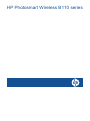 1
1
-
 2
2
-
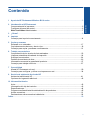 3
3
-
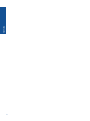 4
4
-
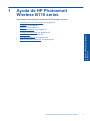 5
5
-
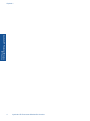 6
6
-
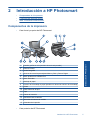 7
7
-
 8
8
-
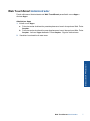 9
9
-
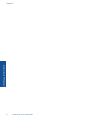 10
10
-
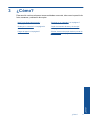 11
11
-
 12
12
-
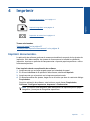 13
13
-
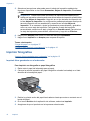 14
14
-
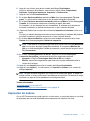 15
15
-
 16
16
-
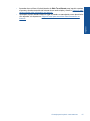 17
17
-
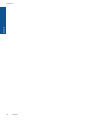 18
18
-
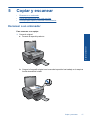 19
19
-
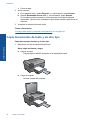 20
20
-
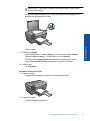 21
21
-
 22
22
-
 23
23
-
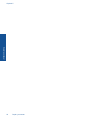 24
24
-
 25
25
-
 26
26
-
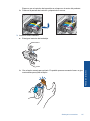 27
27
-
 28
28
-
 29
29
-
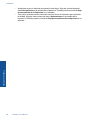 30
30
-
 31
31
-
 32
32
-
 33
33
-
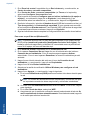 34
34
-
 35
35
-
 36
36
-
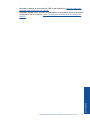 37
37
-
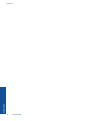 38
38
-
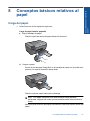 39
39
-
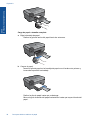 40
40
-
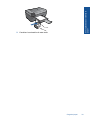 41
41
-
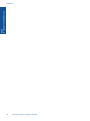 42
42
-
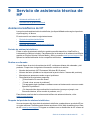 43
43
-
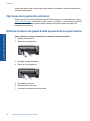 44
44
-
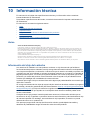 45
45
-
 46
46
-
 47
47
-
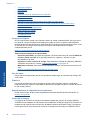 48
48
-
 49
49
-
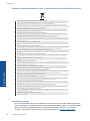 50
50
-
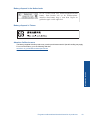 51
51
-
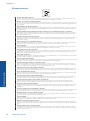 52
52
-
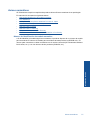 53
53
-
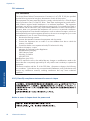 54
54
-
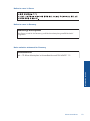 55
55
-
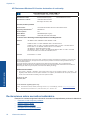 56
56
-
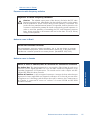 57
57
-
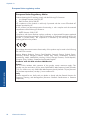 58
58
-
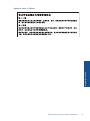 59
59
-
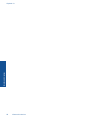 60
60
-
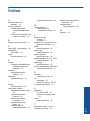 61
61
-
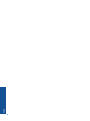 62
62
HP Photosmart Wireless e-All-in-One Printer series - B110 El manual del propietario
- Tipo
- El manual del propietario
Artículos relacionados
-
HP Photosmart e-All-in-One Printer series - D110 El manual del propietario
-
HP Photosmart Premium TouchSmart Web All-in-One Printer series - C309 El manual del propietario
-
HP Photosmart 6510 e-All-in-One Printer series - B211 El manual del propietario
-
HP Photosmart All-in-One Printer series - B010 El manual del propietario
-
HP Photosmart 7510 e-All-in-One Printer series - C311 El manual del propietario
-
HP Photosmart Plus e-All-in-One Printer series - B210 El manual del propietario
-
HP Photosmart Wireless All-in-One Printer series - B109 El manual del propietario
-
HP Photosmart C4700 All-in-One Printer series El manual del propietario
-
HP Photosmart Plus All-in-One Printer series - B209 El manual del propietario
-
HP Photosmart Plus B209 Serie El manual del propietario